
Dell™ Inspiron™ 2600 et 2650
Manuel de l'utilisateur
Modèle PP04L
www.dell.com | support.dell.com
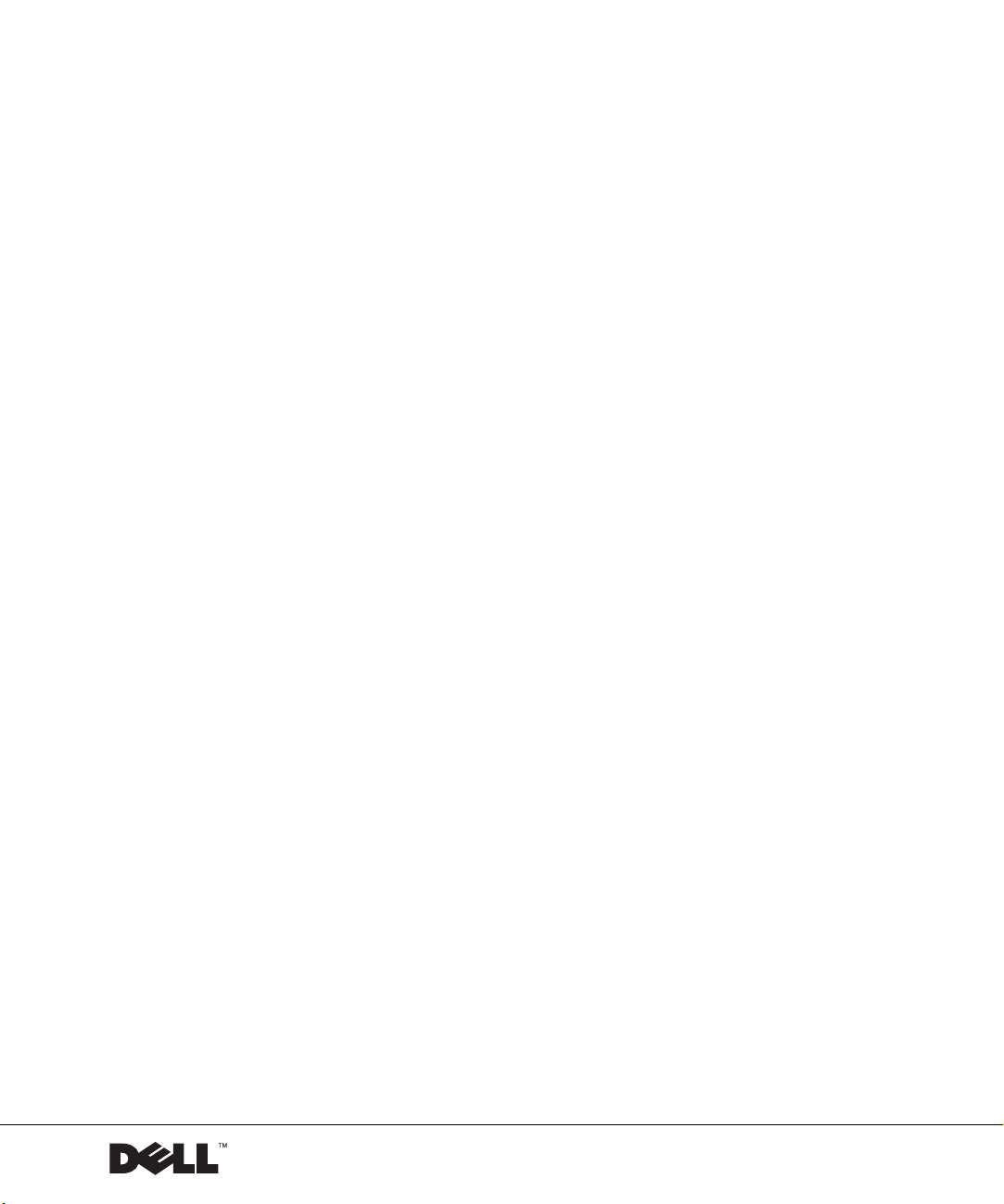
Dell™ Inspiron™ 2600 et 2650
Manuel de l'utilisateur
www.dell.com | support.dell.com
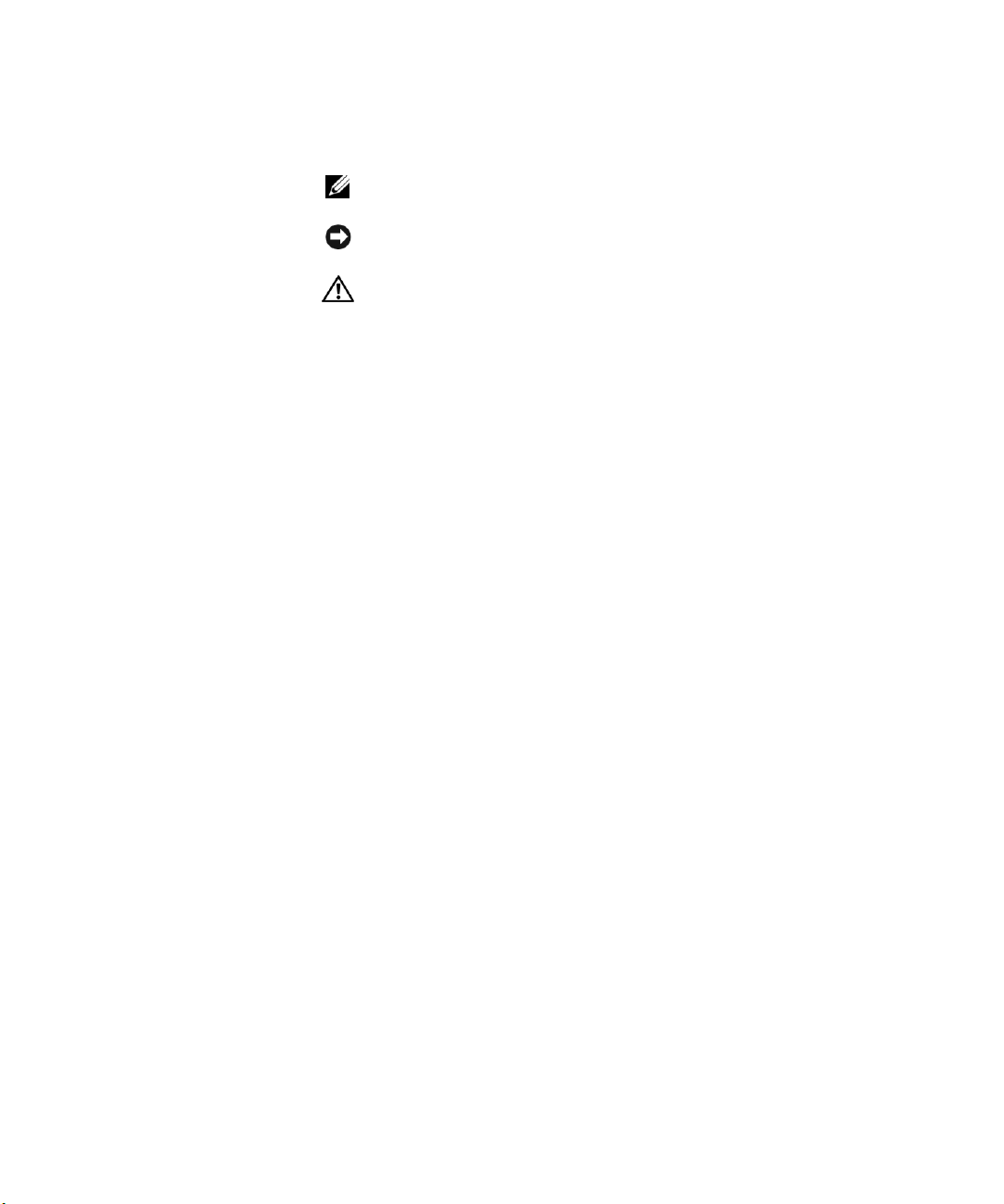
Conseils, avis et précautions
CONSEIL : un CONSEIL fournit des informations importantes qui vous
aident à mieux utiliser votre ordinateur.
AVIS : un AVIS vous avertit d'un risque de dommage matériel ou de perte
de données et vous indique comment éviter le problème.
ATTENTION : une PRÉCAUTION vous avertit d'un risque
de dommage matériel ou personnel, pouvant être mortel.
Abréviations et acronymes
Pour obtenir une liste complète des abréviations et des acronymes,
reportez-vous au Glossaire dans le fichier d'aide Procédure. Pour accéder
au fichier d'aide, voir page 52.
____________________
Les informations contenues dans ce document sont sujettes à modification sans préavis.
© 2002 Dell Computer Corporation. Tous droits réservés.
Toute reproduction sans l'autorisation écrite de Dell Computer Corporation est strictement interdite.
Marques utilisées dans ce document : Dell, le logo DELL, DellNet, AccessDirect, TrueMobile,
DellPlus, Inspiron, Dell Precision, Dimension, OptiPlex et Latitude sont des marques Dell Computer
Corporation ; Intel, Pentium et Celeron sont des marques déposées par Intel Corporation ; Microsoft
et Windows sont des marques déposées de Microsoft Corporation ; EMC est une marque déposée
de EMC Corporation ; ENERGY STAR est une marque déposée de l'agence américaine de protection
de l'environnement (U.S. Environmental Protection Agency). En tant que partenaire d'ENERGY
STAR, Dell assure que ce produit répond aux recommandations d'ENERGY STAR concernant
l'optimisation de l'énergie.
D'autres marques et noms commerciaux peuvent être utilisés dans ce document pour faire référence
aux entités se réclamant de ces marques et de ces noms ou à leurs produits. Dell Computer
Corporation dénie tout intérêt propriétaire aux marques et aux noms commerciaux autres que les
siens.
Modèle PP04L
Novembre 2002 P/N 9G823 Rév. A02
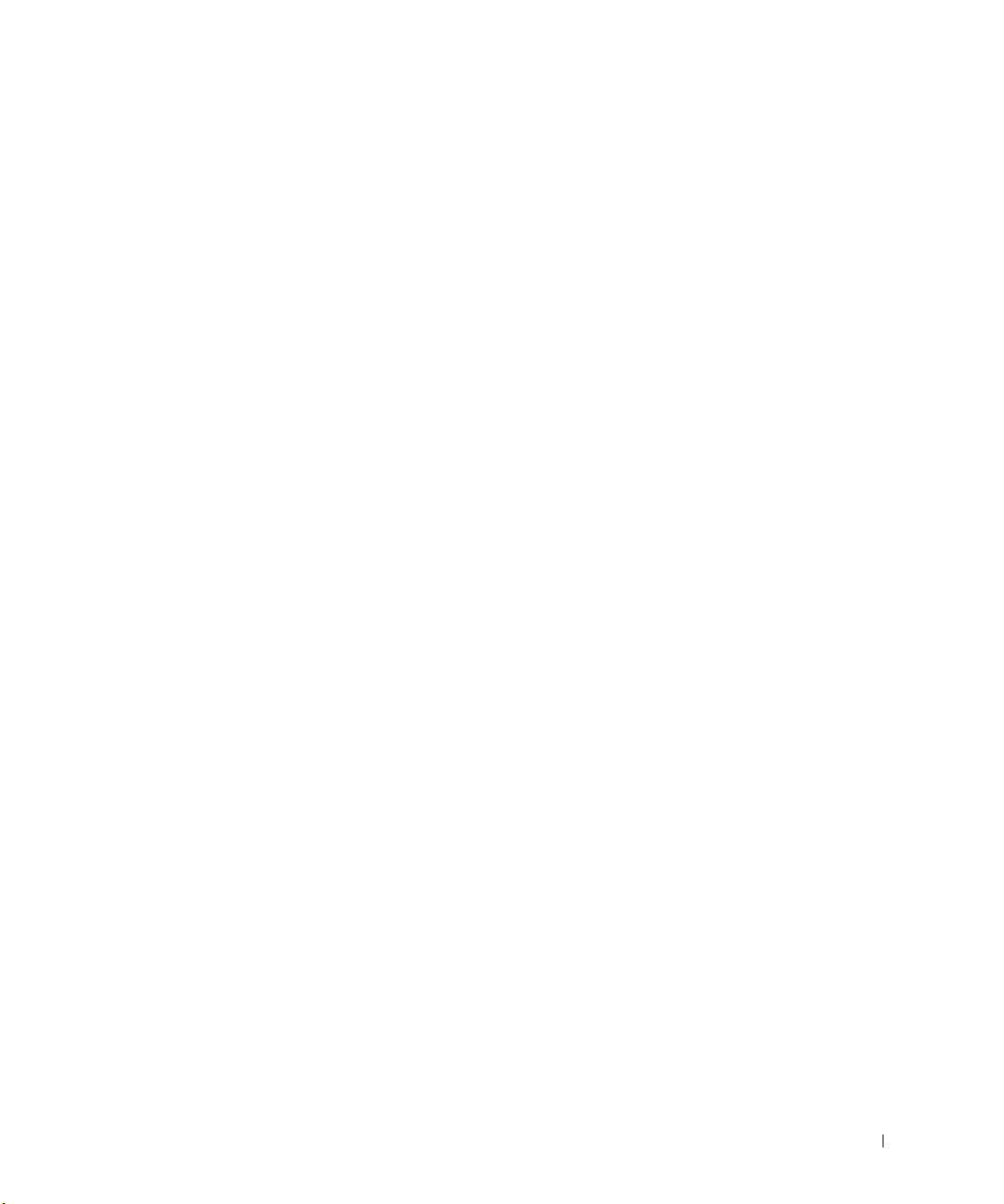
Sommaire
PRÉCAUTION : Instructions de sécurité . . . . . . . . . . . . . 9
Généralités
Alimentation
Batterie
Transport aérien
Instructions de CEM (Compatibilité Electro Magnétique)
. . . . . . . . . . . . . . . . . . . . . . . . . . . 9
. . . . . . . . . . . . . . . . . . . . . . . . . . 10
. . . . . . . . . . . . . . . . . . . . . . . . . . . . . 11
. . . . . . . . . . . . . . . . . . . . . . . . . 12
. . . . 12
Lors de l’utilisation de votre ordinateur
Précautions ergonomiques
. . . . . . . . . . . . . . . . . . . . 14
Quand vous intervenez à l'intérieur de l'ordinateur
Protection contre les décharges électrostatiques
Élimination des batteries
. . . . . . . . . . . . . . . . . . . . 16
. . . . . . . . . . . . . . 13
. . . . . . . . 14
. . . . . . . . . 15
1 Configuration et utilisation de votre ordinateur
Présentation de votre ordinateur . . . . . . . . . . . . . . . . . . 18
Vue avant
Vue du côté gauche
Vue du côté droit
Vue arrière
Vue de dessous
Configuration d'une imprimante
Câble de l’imprimante
Connexion d’une imprimante parallèle
Connexion d’une imprimante USB
Transfert d'informations vers un nouvel ordinateur
. . . . . . . . . . . . . . . . . . . . . . . . . . . . 18
. . . . . . . . . . . . . . . . . . . . . . . 22
. . . . . . . . . . . . . . . . . . . . . . . . 24
. . . . . . . . . . . . . . . . . . . . . . . . . . . 25
. . . . . . . . . . . . . . . . . . . . . . . . . 28
. . . . . . . . . . . . . . . . . . 29
. . . . . . . . . . . . . . . . . . . . . . 29
. . . . . . . . . . . . . . 29
. . . . . . . . . . . . . . . . 31
. . . . . . . . 32
Configuration d'un réseau familial et de bureau
. . . . . . . . . 33
Sommaire 3
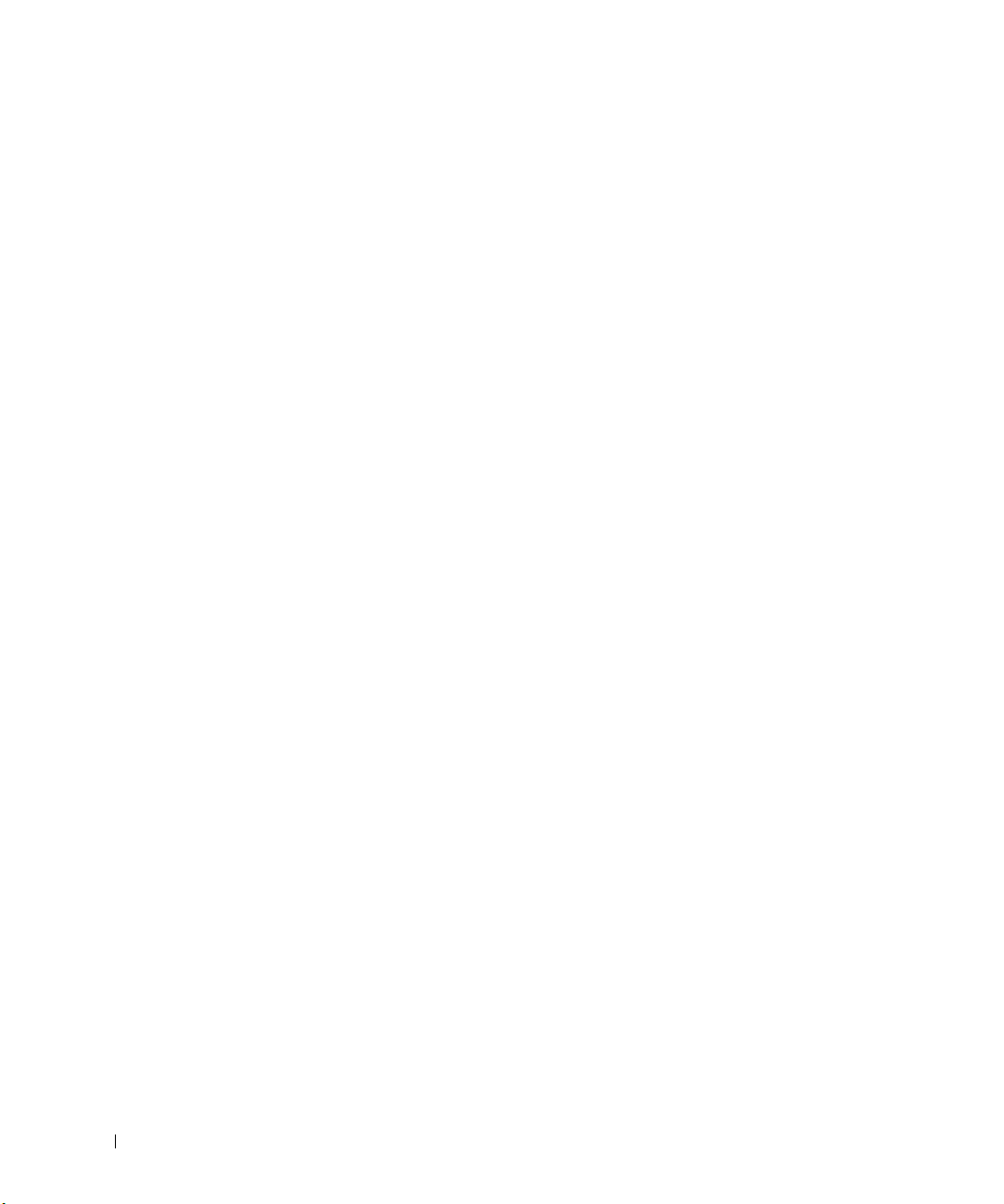
Connexion à Internet . . . . . . . . . . . . . . . . . . . . . . . 33
Configuration de votre connexion Internet
. . . . . . . . . . . 34
Copie de CD
Utilisation d'Easy CD Creator Basic
Utilisation de CD-R ou CD-RW vierges
Conseils pratiques
Comment copier un CD
Mise sous tension de votre ordinateur
. . . . . . . . . . . . . . . . . . . . . . . . . . . . 35
. . . . . . . . . . . . . . 36
. . . . . . . . . . . . . 36
. . . . . . . . . . . . . . . . . . . . . . . 37
. . . . . . . . . . . . . . . . . . . . . 38
. . . . . . . . . . . . . . 39
Mise hors tension de votre ordinateur . . . . . . . . . . . . . . 39
Fermeture de session
Changement rapide d’utilisateur
Utilisation du clavier et du Touchpad
Boutons Dell™ AccessDirect™
Pavé numérique
Raccourcis du clavier
Touchpad
Dispositifs de protection de l'alimentation
Protecteurs de sautes de tension
Filtres de ligne
Alimentations sans interruption
. . . . . . . . . . . . . . . . . . . . . . . 40
. . . . . . . . . . . . . . . . 40
. . . . . . . . . . . . . . . 41
. . . . . . . . . . . . . . . . . 41
. . . . . . . . . . . . . . . . . . . . . . . . 42
. . . . . . . . . . . . . . . . . . . . . 43
. . . . . . . . . . . . . . . . . . . . . . . . . . . 45
. . . . . . . . . . . . 46
. . . . . . . . . . . . . . . . 47
. . . . . . . . . . . . . . . . . . . . . . . . . 47
. . . . . . . . . . . . . . . . 48
2 Résolution des problèmes
Recherche de solutions . . . . . . . . . . . . . . . . . . . . . . 50
Accès à l'aide
Problèmes liés à l'alimentation
Messages d'erreur
4 Sommaire
. . . . . . . . . . . . . . . . . . . . . . . . . . . 52
. . . . . . . . . . . . . . . . . . 52
. . . . . . . . . . . . . . . . . . . . . . . . . 54
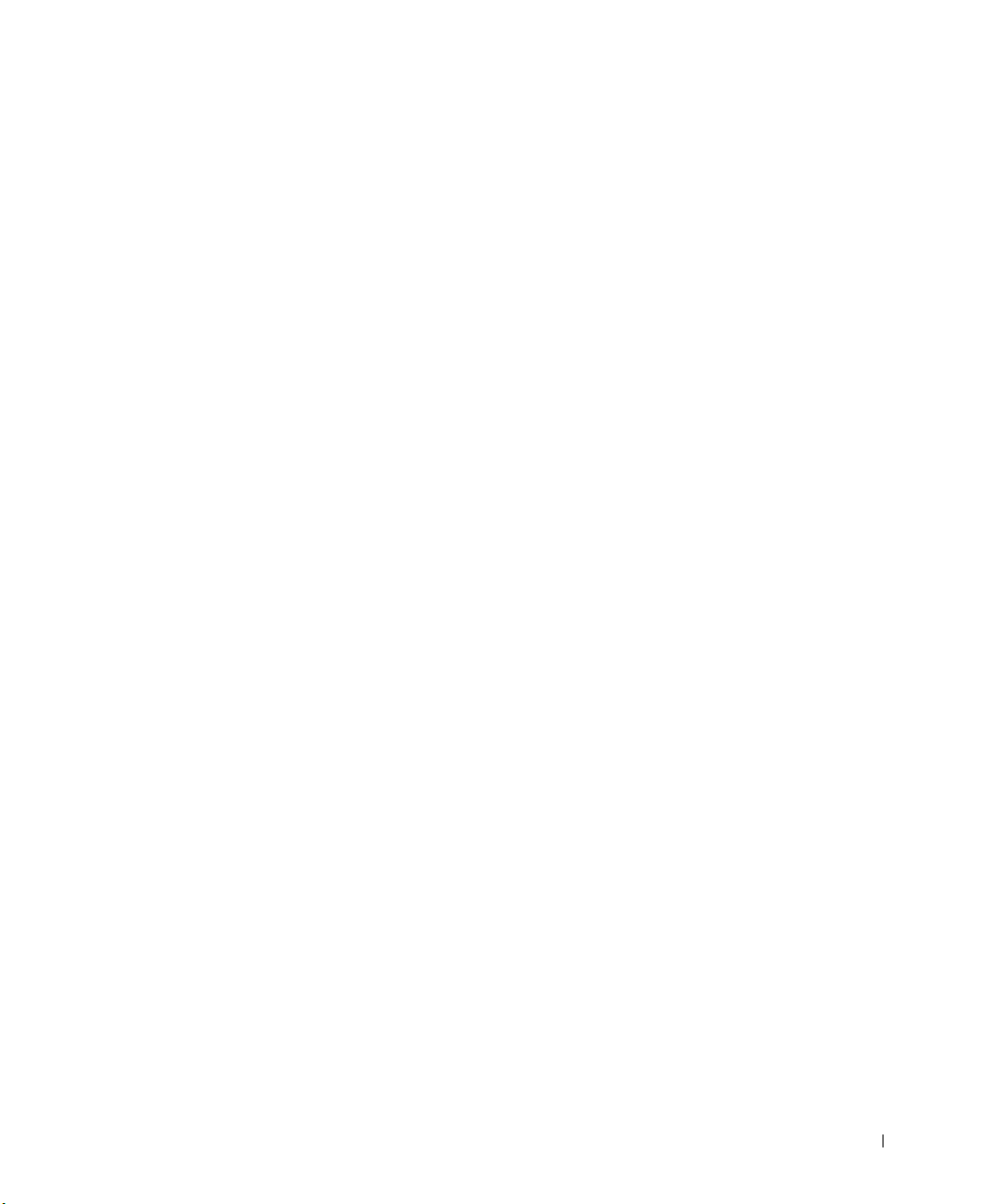
Problèmes de vidéo et d'affichage . . . . . . . . . . . . . . . . . 55
Si l'écran reste vide
Si l'affichage est difficile à lire
Si seule une partie de l'écran est lisible
. . . . . . . . . . . . . . . . . . . . . . . 55
. . . . . . . . . . . . . . . . . 56
. . . . . . . . . . . . . 57
Problèmes de son et de haut-parleur
Si vous avez un problème avec les haut-parleurs intégrés
Si vous avez un problème avec les haut-parleurs externes
Problèmes liés à l'imprimante
. . . . . . . . . . . . . . . . 57
. . . . 57
. . . . 58
. . . . . . . . . . . . . . . . . . . 59
Problèmes liés au modem et à la connexion à Internet . . . . . . 60
Problèmes liés au scanner
Problèmes de carte PC
. . . . . . . . . . . . . . . . . . . . . 61
. . . . . . . . . . . . . . . . . . . . . . . 62
Problèmes liés au touchpad et à la souris . . . . . . . . . . . . . 63
Problèmes liés au clavier externe
Caractères imprévus
. . . . . . . . . . . . . . . . . . . . . . . . 65
Problèmes liés aux lecteurs
Si vous ne pouvez pas enregistrer un fichier sur une disquette
Si vous ne parvenez pas à lire un CD, un CD-RW ou un DVD
. . . . . . . . . . . . . . . . . . 64
. . . . . . . . . . . . . . . . . . . . . 65
. . 65
. . 66
Si vous ne parvenez pas à éjecter le plateau du lecteur de CD,
de CD-RW ou de DVD
Si vous entendez un grincement ou un raclement inhabituel
Si le graveur de CD-RW arrête une gravure
Si vous rencontrez des problèmes liés à une unité de disque dur
. . . . . . . . . . . . . . . . . . . . . . 67
. . . 67
. . . . . . . . . . . 67
. 68
Problèmes liés au réseau
Problèmes généraux liés aux programmes
Un programme se bloque
Un programme ne répond plus
Un écran bleu uni apparaît
. . . . . . . . . . . . . . . . . . . . . . 68
. . . . . . . . . . . . . 69
. . . . . . . . . . . . . . . . . . . . 69
. . . . . . . . . . . . . . . . . . 69
. . . . . . . . . . . . . . . . . . . 69
Des messages d'erreur apparaissent à l'écran
Problèmes relatifs aux messages électroniques
. . . . . . . . . . 69
. . . . . . . . . . 70
Sommaire 5
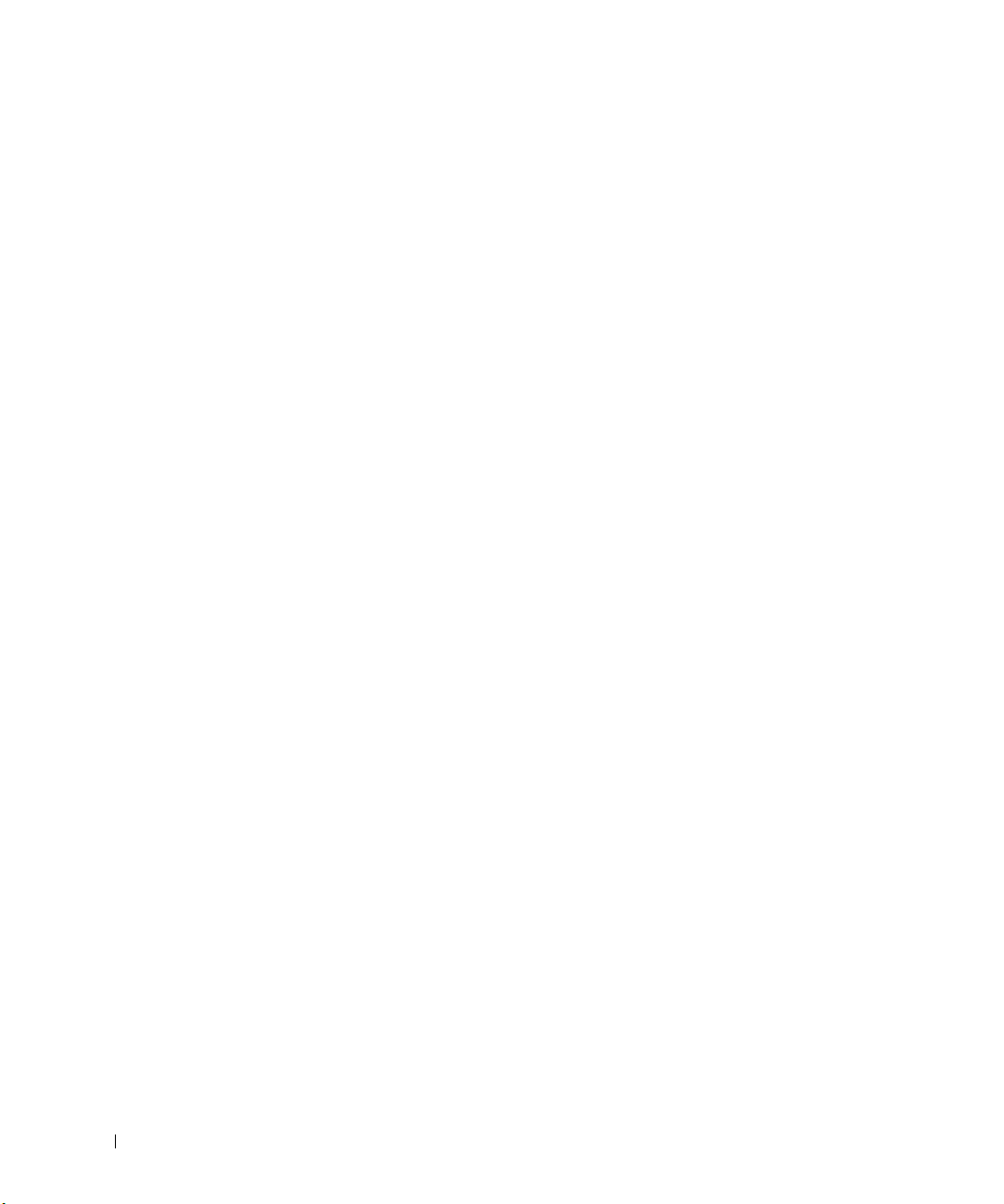
Si votre ordinateur est mouillé . . . . . . . . . . . . . . . . . . 70
Si vous laissez tomber ou endommagez votre ordinateur
Résolution d’autres problèmes techniques
Réinstallation de pilotes et utilitaires
. . . . . . . . . . . . . . . 73
Réinstallion des pilotes de modem et de carte réseau
Utilisation de la fonction Restauration des pilotes
de périphériques
. . . . . . . . . . . . . . . . . . . . . . . . 75
Résolution d'incompatibilités matérielles et logicielles
Utilisation de la fonction Restauration du système
Création d'un point de restauration
. . . . . . . . . . . . . . . 78
Restauration de l'ordinateur à un état antérieur
Annulation de la dernière restauration du système
Réinstallation de Microsoft
Avant de lancer la réinstallation
Réinstallation de Windows XP
Réinstallation des pilotes et logiciels
®
Windows® XP . . . . . . . . . . . 80
. . . . . . . . . . . . . . . . 80
. . . . . . . . . . . . . . . . . 81
. . . . . . . . . . . . . . 83
3 Ajout et remplacement des pièces
. . . . . 72
. . . . . . . . . . . . 72
. . . . . . 74
. . . . . . 75
. . . . . . . . 77
. . . . . . . . 79
. . . . . . . 80
Retrait d'une batterie . . . . . . . . . . . . . . . . . . . . . . . 86
Installation d'une batterie
Ajout de mémoire
Ajout d’une carte modem
Remplacement du disque dur
6 Sommaire
. . . . . . . . . . . . . . . . . . . . . 86
. . . . . . . . . . . . . . . . . . . . . . . . . 87
. . . . . . . . . . . . . . . . . . . . . 91
. . . . . . . . . . . . . . . . . . . 93
Renvoi d'une unité de disque dur à Dell
. . . . . . . . . . . . . 95
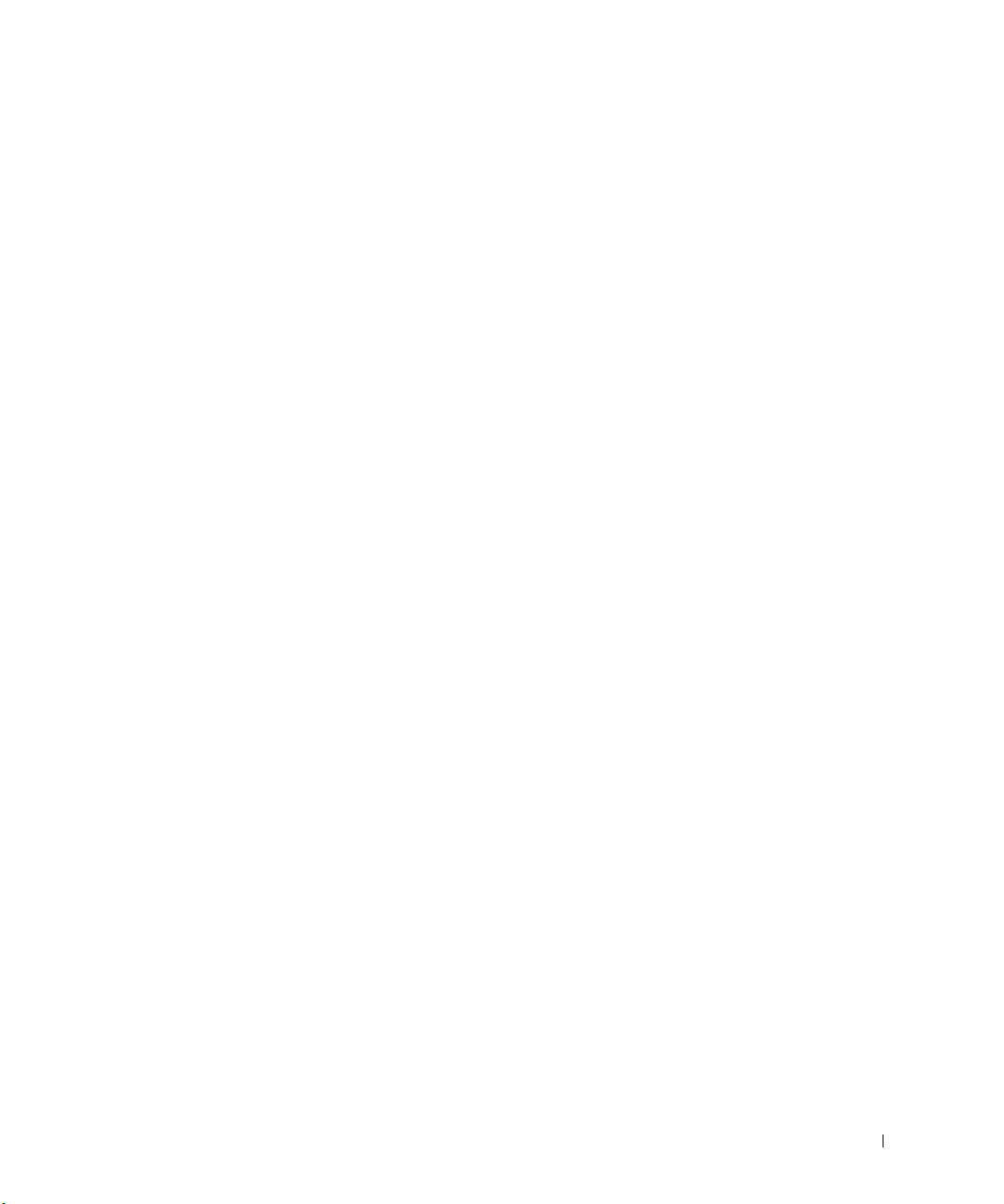
4 Annexe
Caractéristiques . . . . . . . . . . . . . . . . . . . . . . . . . . 98
Paramètres standard
Affichage des écrans de configuration du système
Écrans de configuration du système
Options fréquemment utilisées
. . . . . . . . . . . . . . . . . . . . . . . 105
. . . . . . . 105
. . . . . . . . . . . . . . 105
. . . . . . . . . . . . . . . . . 106
Politique de support technique Dell
(Etats-Unis uniquement)
Définition des logiciels et périphériques installés par Dell
Définition des logiciels et périphériques de sociétés tierces
. . . . . . . . . . . . . . . . . . . . . 107
. . . 107
. . . 108
Articles en retour pour réparation sous garantie
ou à porter en crédit
. . . . . . . . . . . . . . . . . . . . . . . 108
Contacter Dell . . . . . . . . . . . . . . . . . . . . . . . . . . 109
Réglementations
Informations sur la norme NOM (Mexique seulement)
Garanties limitées et règle de retour
Garantie limitée pour les États-Unis
. . . . . . . . . . . . . . . . . . . . . . . . . 127
. . . . . 128
. . . . . . . . . . . . . . . 129
. . . . . . . . . . . . . . 129
Règle de renvoi “Satisfait ou remboursé”
(États-Unis seulement)
Conditions de la garantie limitée pour le Canada
Règle de renvoi “Satisfait ou remboursé” (Canada seulement)
Dell Software & Peripherals (Canada seulement)
. . . . . . . . . . . . . . . . . . . . 133
. . . . . . . 133
. 138
. . . . . . . 138
Garantie du fabricant pendant un an pour l'utilisateur final
(Amérique latine et Caraïbes uniquement)
®
Déclaration Intel
Pentium
®
et Celeron® (États-Unis et Canada seulement) . . . 141
de garantie, uniquement pour processeurs
. . . . . . . . . . . 139
Index . . . . . . . . . . . . . . . . . . . . . . . . . . . . . . . . . . 143
Sommaire 7
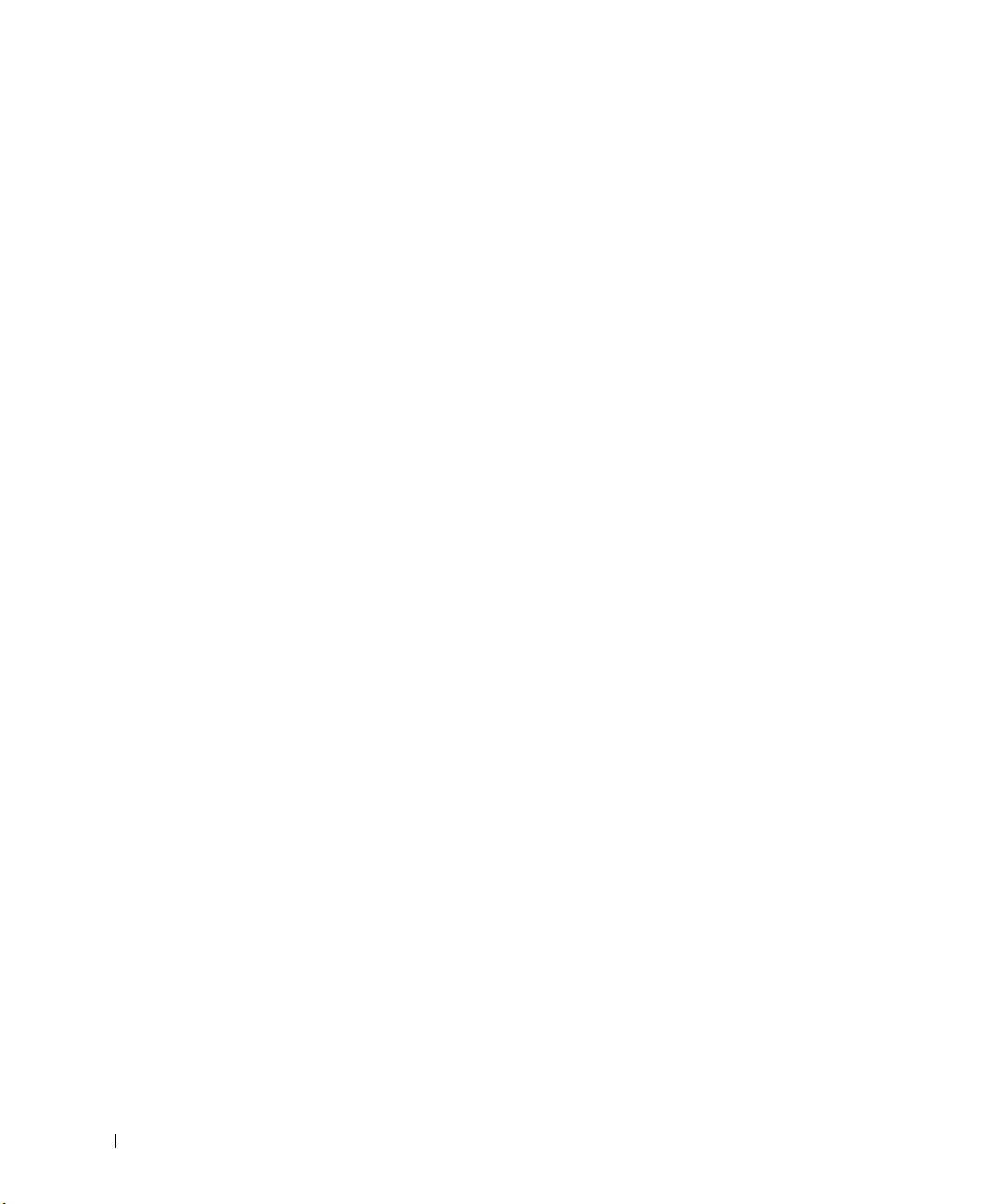
8 Sommaire
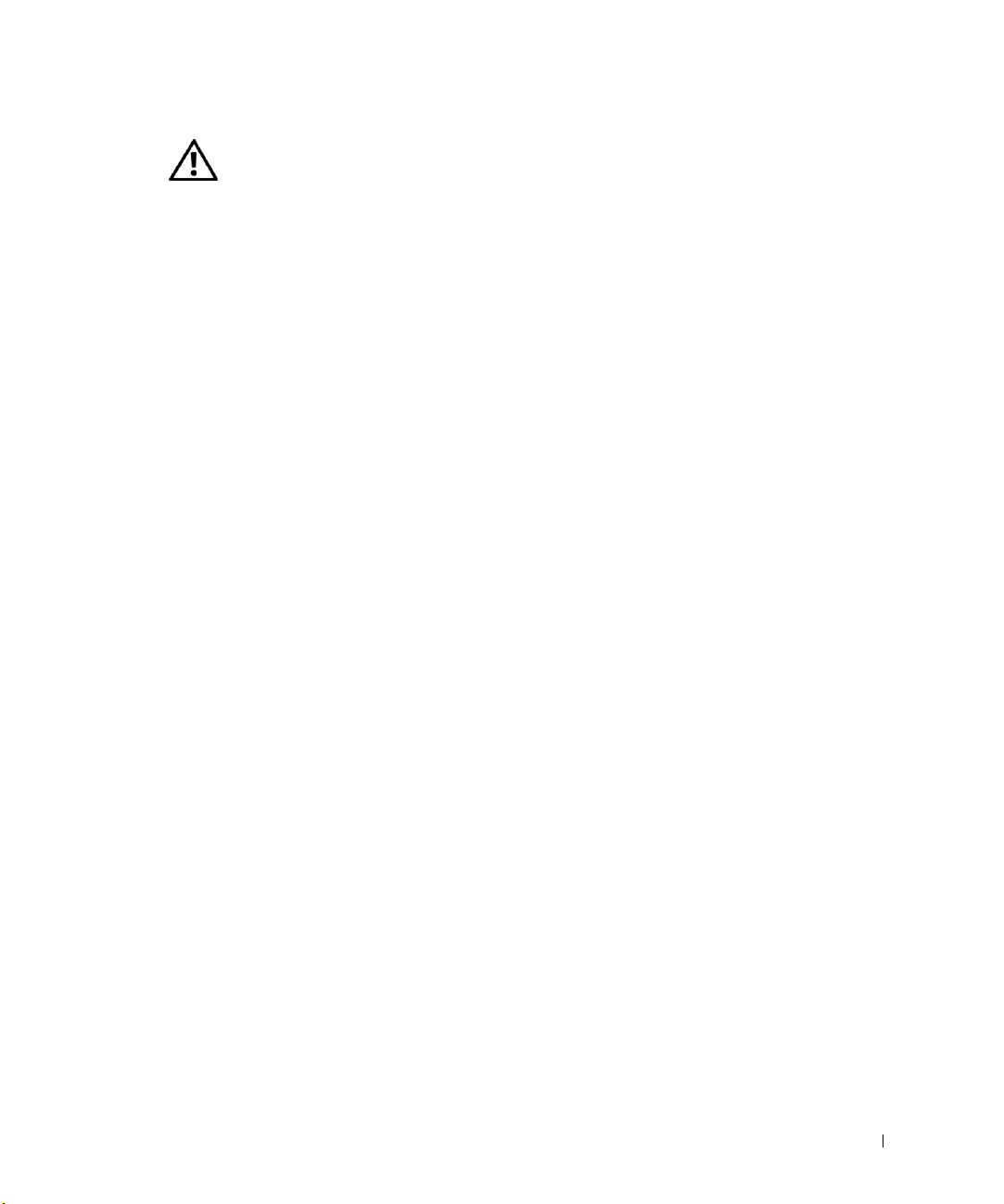
PRÉCAUTION : Instructions de sécurité
Utilisez les consignes de sécurité suivantes pour vous aider à protéger votre ordinateur
contre les éventuels dommages et pour garantir votre sécurité personnelle.
Généralités
• N'essayez pas de réparer l'ordinateur vous-même à moins que vous ne soyez un technicien
qualifié. Suivez toujours scrupuleusement les instructions d'installation.
• Si vous raccordez une rallonge à votre adaptateur CA/CC, assurez-vous que l'intensité totale
du courant drainé par tous les appareils raccordés à cette rallonge ne dépasse pas sa limite.
• N'insérez pas d'objets dans les orifices d'aération ou dans les ouvertures de votre ordinateur.
Cela risquerait de provoquer un incendie ou un choc électrique dû à un court-circuit des
composants.
• Ne conservez pas votre ordinateur sous tension dans un environnement peu aéré, comme
une mallette de transport ou une mallette fermée. Cela risquerait de provoquer un incendie
ou d'endommager l'ordinateur.
• Gardez votre ordinateur loin des radiateurs et des sources de chaleur. Ne bloquez pas non plus
les orifices de refroidissement. Évitez de placer des feuilles volantes sous votre ordinateur;
de le placer dans une alcôve fermée ou sur un lit, un canapé ou un tapis.
• L'adaptateur secteur doit se trouver dans une zone aérée, par exemple sur un bureau ou sur le
sol, lorsqu'il est utilisé pour alimenter l'ordinateur ou pour charger la batterie. Ne le recouvrez
pas de papiers ou autres objets susceptibles d'entraver le refroidissement. De même, ne
l'utilisez pas dans une mallette de transport.
• L'adaptateur CA/CC peut devenir chaud lors du fonctionnement de l'ordinateur. Faites donc
très attention lorsque vous le manipulez pendant ou après le fonctionnement de l'ordinateur.
• Évitez de poser votre ordinateur portable en fonctionnement à même la peau pendant
une période prolongée. La température augmente sur la surface de la base pendant le
fonctionnement normal de l'ordinateur (notamment s'il est alimenté par le secteur).
Le contact prolongé avec la peau peut provoquer inconfort ou brûlure.
• N'utilisez pas votre ordinateur dans un environnement humide, par exemple près
d'une baignoire, d'un évier, d'une piscine ou dans un sous-sol humide.
• Si votre ordinateur comprend un modem intégré ou en option (carte PC), débranchez le câble
du modem en cas d'orage afin d'éviter tout risque de décharge électrique transmise par un
éclair via la ligne téléphonique.
PRÉCAUTION : Instructions de sécurité 9
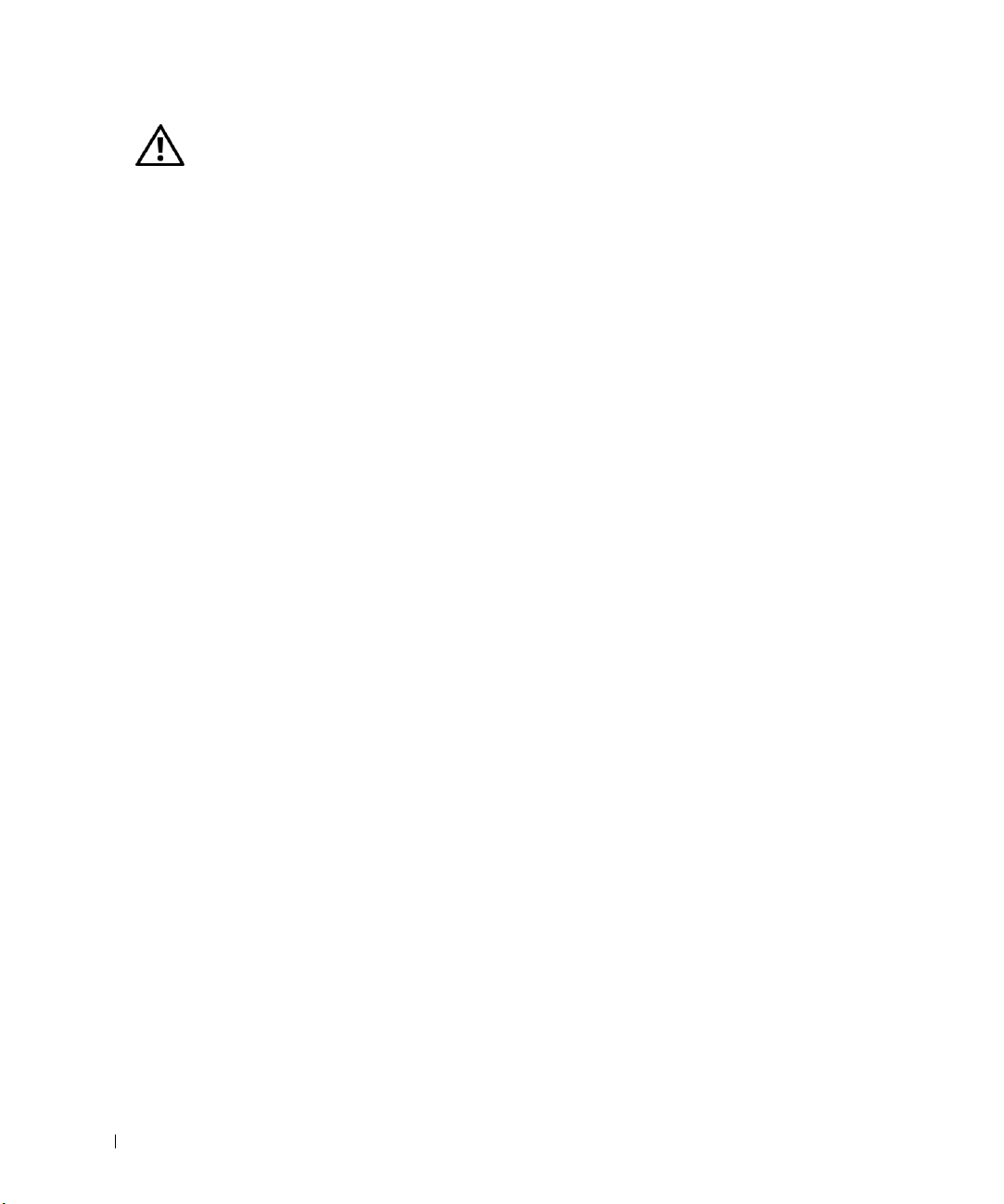
PRÉCAUTION : Instructions de sécurité (suite)
• Pour éviter tout risque de décharge électrique, n'effectuez aucun branchement ou
débranchement, ni aucune opération de maintenance ou de reconfiguration de ce produit
pendant un orage. N'utilisez pas votre ordinateur pendant un orage, à moins qu'il n'ait été
déconnecté de tous ses câbles et qu'il fonctionne sur batterie.
• Si votre ordinateur comprend un modem, le câble utilisé avec ce modem doit être de type
26 AWG (American wire gauge), et comporter une fiche modulaire RJ-11 conforme à la norme
FCC.
• Avant d’ouvrir le capot du modem/carte Mini PCI/ module mémoire de la face inférieure de
votre ordinateur, débranchez le câble de téléphone et tous les câbles d’alimentation des prises
www.dell.com | support.dell.com
électriques.
• Si votre ordinateur dispose d’un connecteur modem RJ-11 et d’un connecteur réseau RJ-45,
insérez le câble de téléphone dans le connecteur RJ-11, pas dans le connecteur RJ-45.
• Une carte PC peut chauffer considérablement en fonctionnement normal. Faites donc très
attention lorsque vous les retirez après une utilisation prolongée.
• Avant de nettoyer votre ordinateur, éteignez-le et débranchez-le de la prise électrique.
Nettoyez votre ordinateur avec un tissu doux et humidifié avec de l'eau. N'utilisez pas de
liquide ni d'aérosol nettoyants, ils peuvent contenir des substances inflammables.
Alimentation
• Utilisez uniquement l'adaptateur CA/CC fourni par Dell et homologué pour cet ordinateur.
L'utilisation d'un autre adaptateur peut provoquer un incendie ou une explosion.
• Avant de raccorder l'ordinateur à une prise électrique, assurez-vous que la tension du secteur
est compatible avec la tension d'entrée de l'adaptateur de CA/CC.
• Pour mettre l'ordinateur totalement hors tension, éteignez-le, retirez sa batterie et débranchez
l'adaptateur CA/CC de la prise de courant.
• Pour éviter tout risque de décharge électrique, branchez l'adaptateur CA/CC et les cordons
d'alimentation des périphériques sur des prises possédant un circuit de mise à la terre adéquat.
Il se peut que ces câbles d'alimentation soient équipés de prises à trois broches afin de fournir
une mise à la terre. N'utilisez pas d’adaptateurs et ne retirez pas la broche de masse d'un câble.
Si vous utilisez une rallonge électrique, veillez à ce qu'elle comporte des prises à deux ou trois
broches, afin de pouvoir la raccorder au câble d'alimentation de l'adaptateur CA/CC.
• Assurez-vous que rien ne repose sur le cordon d'alimentation de l'adaptateur CA/CC et que ce
cordon n'est pas placé dans un endroit où l'on pourrait marcher ou trébucher dessus.
10 PRÉCAUTION : Instructions de sécurité
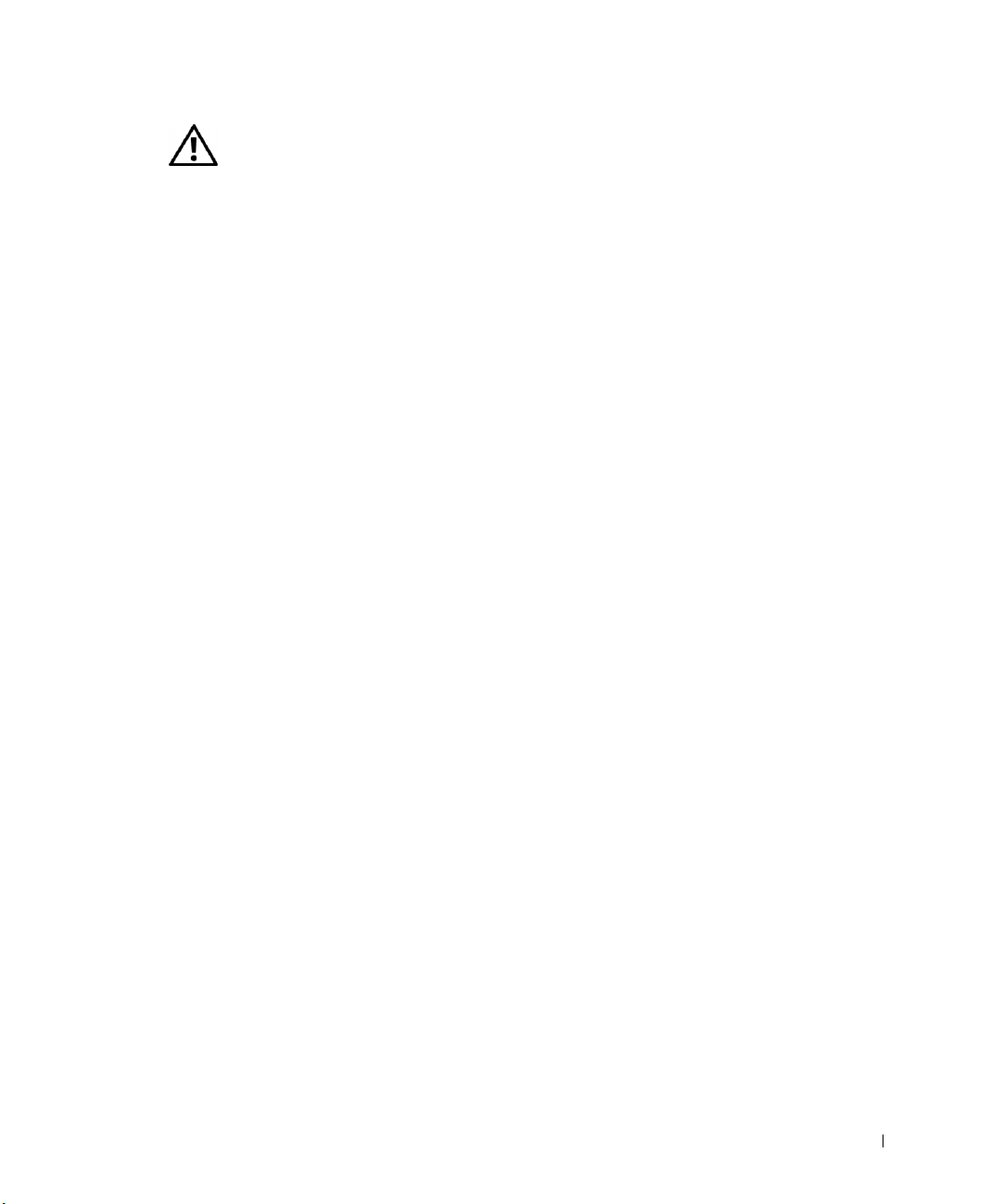
PRÉCAUTION : Instructions de sécurité (suite)
• Si vous utilisez une barrette multiprise, soyez prudent lorsque vous y raccordez le cordon de
l'adaptateur CA/CC. Certaines rampes d'alimentation peuvent ne pas empêcher l'insertion
d'une prise de façon incorrecte. L'insertion incorrecte de la prise de courant peut provoquer
un dommage irréparable sur votre ordinateur, ainsi qu'un risque de choc électrique et/ou
d'incendie. Assurez-vous que le contact de mise à la terre de la prise de courant est inséré
dans le contact de mise à la terre correspondant de la rampe d'alimentation.
Batterie
• Utilisez uniquement des modules de batterie Dell™ homologués pour cet ordinateur.
L'utilisation d'autres types de modules peut présenter un risque d'incendie ou d'explosion.
• Ne transportez pas de batterie d'ordinateur dans votre poche, dans votre sac ou dans tout autre
conteneur contenant également des objets métalliques (clés ou trombones, par exemple)
susceptibles de court-circuiter les bornes de la batterie. L'excès de flux de courant qui en
résulterait pourrait entraîner des températures extrêmement élevées et provoquer ainsi des
dommages sur la conception de la batterie ou provoquer une flamme ou des brûlures.
• En cas de traitement impropre, la batterie représente un danger de brûlure. Ne démontez pas
la batterie. Manipulez les batteries endommagées ou percées avec une extrême précaution.
Lorsqu'une batterie est endommagée, l’électrolyte peut fuir des cellules et provoquer des
dommages corporels.
• Conservez la batterie hors de portée des enfants.
• Ne rangez pas et ne laissez pas votre ordinateur ou votre batterie près d'une source de chaleur
telle qu'un radiateur, une cheminée, une poêle, un appareil de chauffage électrique ou tout
autre appareil générateur de chaleur et ne l'exposez pas à des températures supérieures à 60ºC
(140ºF). Lorsque les batteries atteignent une température excessive, leurs cellules peuvent
exploser ou fuir, présentant alors un risque d'incendie.
• Ne jetez pas la batterie de votre ordinateur au feu ni avec les ordures ménagères. Les cellules
de la batterie risquent d'exploser. Débarrassez-vous de la batterie usagée selon les instructions
du fabricant ou contactez votre entreprise locale de ramassage des ordures afin de connaître
les instructions de mise au rebut. Débarrassez-vous rapidement d'une batterie usagée ou
endommagée.
PRÉCAUTION : Instructions de sécurité 11
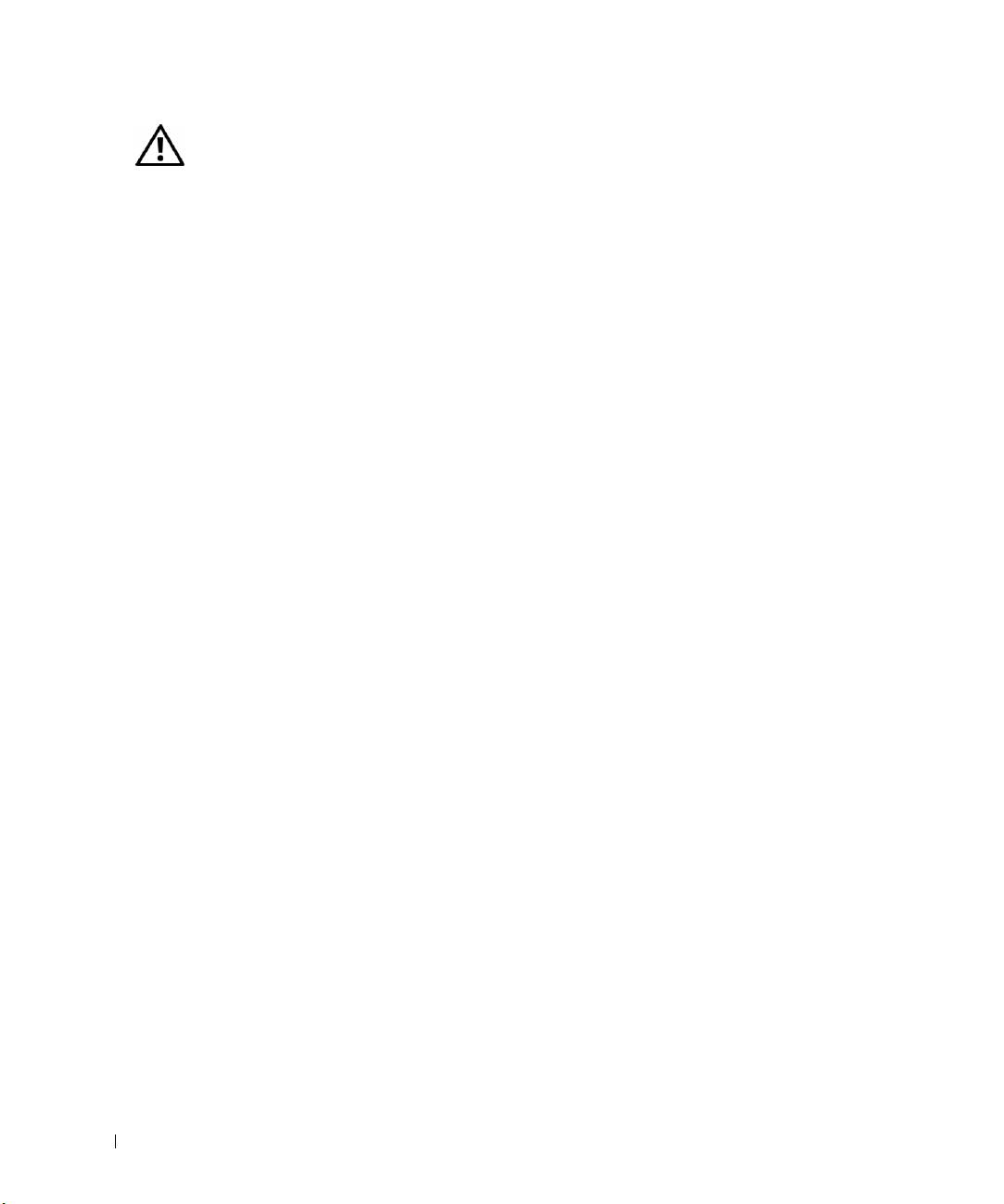
PRÉCAUTION : Instructions de sécurité (suite)
Transport aérien
• Les réglementations de certaines administrations fédérales d'aviation et/ou les restrictions
propres à chaque compagnie aérienne peuvent s'appliquer au fonctionnement de votre
ordinateur Dell pendant que vous voyagez à bord d'un avion. Par exemple, ces
réglementations/restrictions peuvent interdire l'utilisation de tout appareil électronique
personnel ayant la capacité de transmettre intentionnellement des fréquences radio ou
d'autres signaux électromagnétiques au cours d'un vol aérien.
– Afin de vous conformer à ces restrictions et si votre ordinateur portable Dell est équipé
d'un périphérique Dell TrueMobile™ ou de tout autre périphérique de communication
www.dell.com | support.dell.com
Instructions de CEM (Compatibilité Electro Magnétique)
Utilisez des câbles blindés afin de vous assurer de conserver la classification CEM adaptée à
l'environnement donné. Dell propose un câble pour les imprimantes utilisant le port parallèle.
Si vous le souhaitez, vous pouvez commander un câble sur le site Web de Dell, à l'adresse
suivante : www.dell.com.
sans fil, nous vous recommandons de le désactiver avant de monter à bord et de suivre
toutes les instructions fournies à ce sujet par le personnel de navigation.
– En outre, l'utilisation d'appareils électroniques personnels, comme un ordinateur
portable, peut être interdite pendant certaines phases critiques du vol, par exemple
pendant le décollage et l'atterrissage. Certaines compagnies aériennes déterminent
parfois la phase critique à n'importe quel moment du vol, dans la mesure où l'avion vole
au-dessous de 3 050m (10000 pieds). Veuillez vous reporter aux consignes propres à
chaque compagnie aérienne pour connaître les modalités d'utilisation des appareils
électroniques personnels.
L'électricité statique peut endommager les composants de votre ordinateur. Pour éviter de tels
dommages, déchargez l’électricité statique de votre corps avant de toucher tout composant
électronique de votre ordinateur, comme par exemple, un module de mémoire. Pour ce faire,
vous pouvez toucher une surface métallique non peinte du panneau d'E/S de l'ordinateur.
12 PRÉCAUTION : Instructions de sécurité
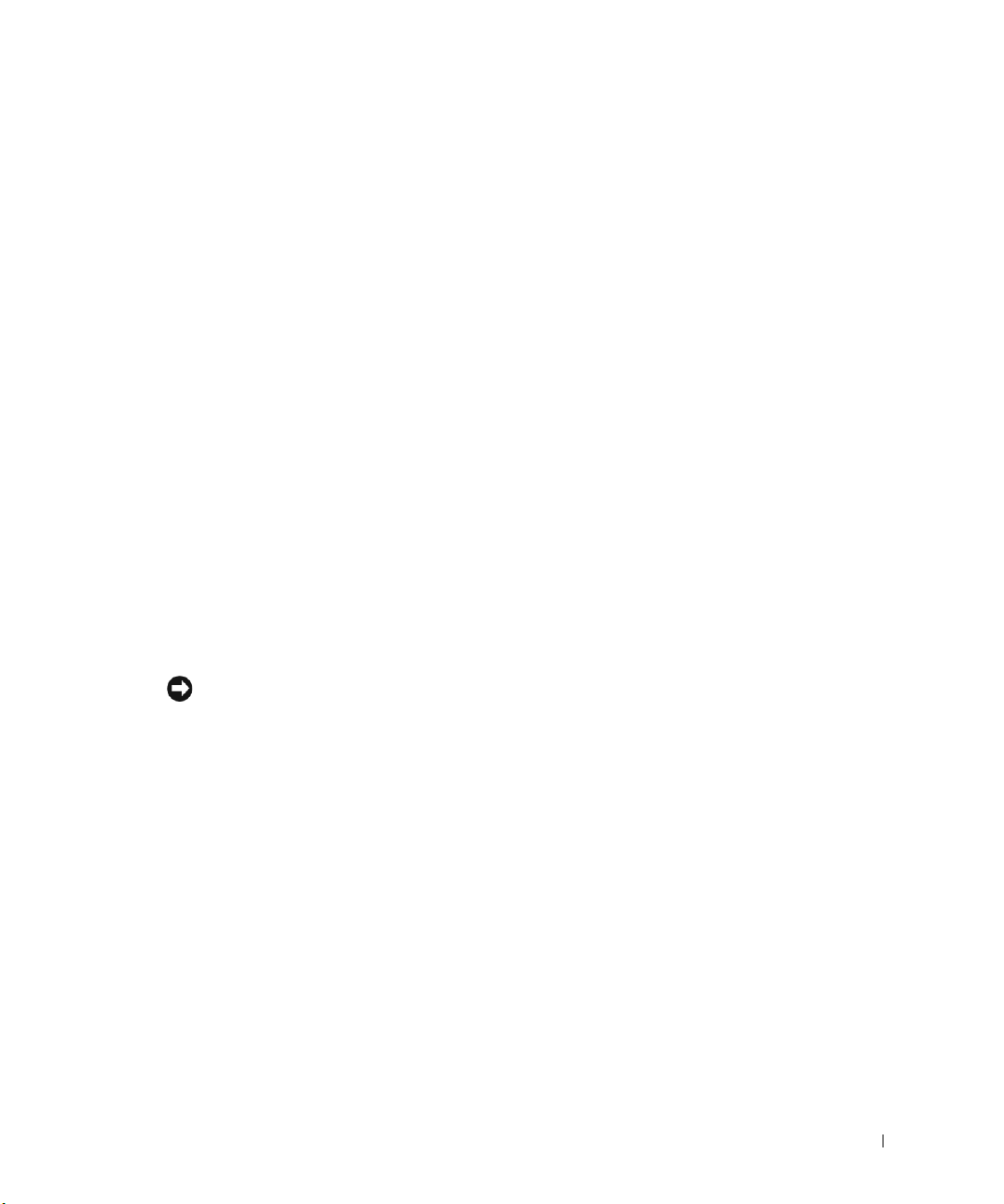
Lors de l’utilisation de votre ordinateur
Respectez les consignes de sécurité suivantes afin d'éviter d'endommager votre ordinateur:
• Lorsque vous installez l'ordinateur pour travailler, placez-le sur une surface plane.
• Lorsque vous vous déplacez en avion, ne faites pas enregistrer votre ordinateur comme bagage.
Vous pouvez soumettre votre ordinateur à la détection d'un dispositif de sécurité à rayons X,
mais jamais à un détecteur de métaux. Veillez à toujours disposer d'une batterie chargée, au
cas où l'on vous demanderait lors d'un contrôle, d'allumer l'ordinateur.
• Si vous êtes amené à voyager en ayant préalablement retiré l'unité de disque dur de
l'ordinateur, veillez à envelopper le disque dur dans un matériau non-conducteur, tissu ou
papier, par exemple. Si un contrôle manuel est effectué sur l'unité, soyez prêt à la réinstaller
dans l'ordinateur. Vous pouvez soumettre le disque dur à la détection d'un dispositif de
sécurité à rayons X, mais jamais à un détecteur de métaux.
• Lorsque vous voyagez, ne placez pas l'ordinateur dans les compartiments de rangement dans
lesquels il risquerait de glisser et de se cogner contre les parois. Évitez de faire tomber votre
ordinateur et de le soumettre à tout autre choc mécanique.
• Protégez l'ordinateur, les batteries et l'unité de disque dur contre l'environnement : poussière,
nourriture, liquides, températures extrêmes et exposition prolongée aux rayons du soleil.
• Lorsque vous exposez votre ordinateur à des environnements présentant des différences
de température et/ou d'humidité très marquées, de la condensation peut se former sur
l'ordinateur ou à l'intérieur. Dans ce cas, attendez l'évaporation complète de cette humidité
avant de réutiliser votre ordinateur, afin de ne pas l'endommager.
AVIS : lorsque vous faites passer l'ordinateur d'un environnement à basse température à un
environnement plus chaud, ou vice versa, laissez-le revenir à la température ambiante avant
de l'allumer.
• Lorsque vous débranchez un câble, tirez sur le connecteur ou sur la boucle prévue à cet effet,
mais jamais sur le câble lui-même. Si vous tirez sur l'extrémité connecteur, maintenez ce
dernier correctement aligné, afin d'éviter tout risque de torsion des broches. Pour la même
raison, lors du raccordement d'un câble, vérifiez bien l'orientation et l'alignement des deux
connecteurs.
• Manipulez les composants avec précaution. Un composant tel qu'un module de mémoire doit
être tenu par les bords, pas par les broches.
• Avant de retirer un module de mémoire de la carte système ou de déconnecter un périphérique
de l'ordinateur, déconnectez le câble de l’adaptateur CA/CC puis patientez cinq secondes
après avoir éteint l'ordinateur afin d'éviter d'endommager la carte système.
Lors de l’utilisation de votre ordinateur 13
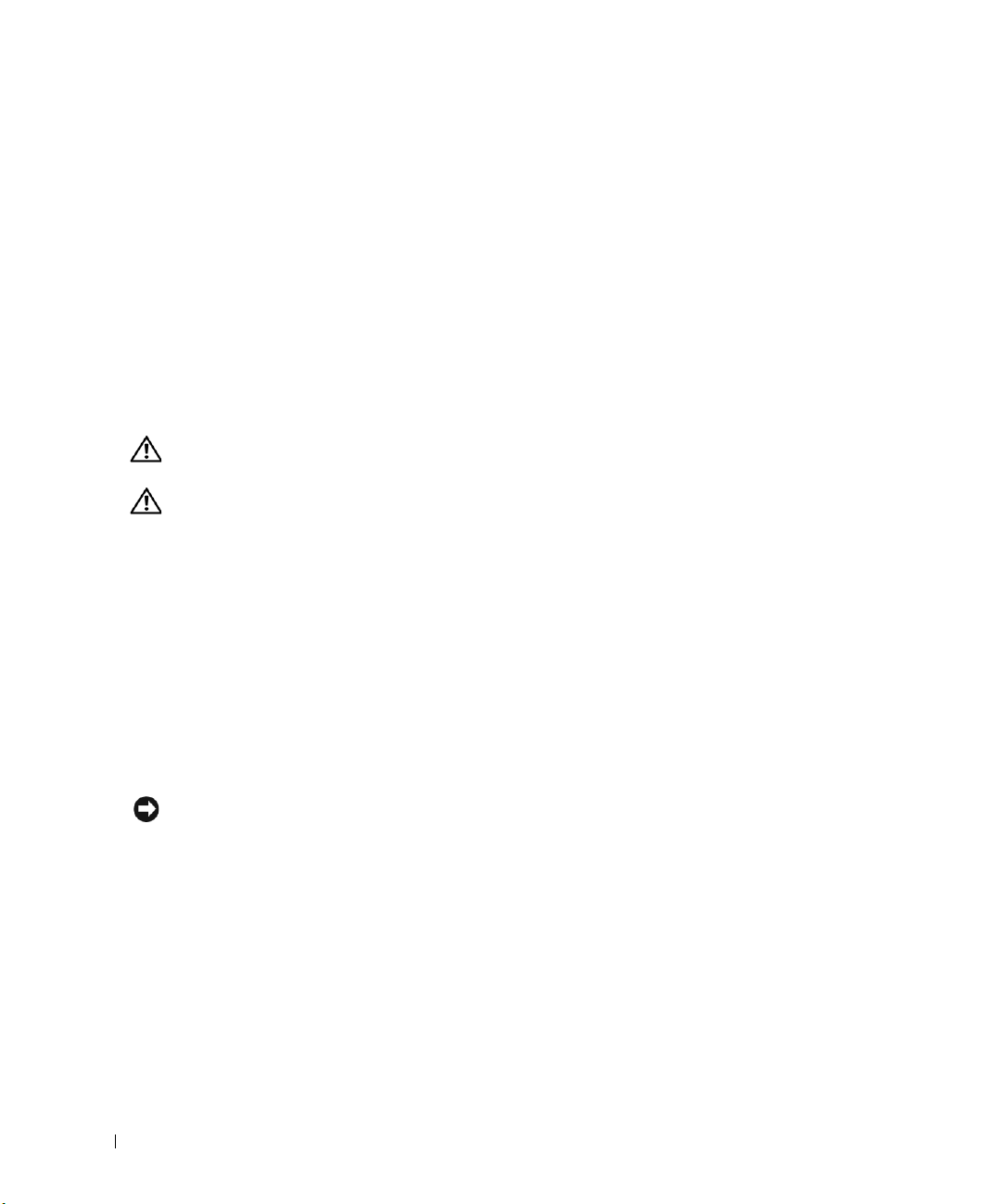
Lors de l’utilisation de votre ordinateur (suite)
• Nettoyez l’écran avec un tissu doux et propre, humidifié avec de l'eau. Appliquez l’eau sur le
chiffon, et non directement sur l'écran, puis passez le chiffon sur l'écran toujours dans le même
sens, de haut en bas. Essuyez l'écran rapidement et veillez à le maintenir sec. Une exposition
prolongée à l'humidité pourrait l'endommager. N'utilisez pas de nettoyant pour vitres sur
l'écran.
• Si votre ordinateur est mouillé ou endommagé, suivez les procédures décrites dans la section
“Si votre ordinateur est mouillé”, page 70. Si, après avoir effectué ces procédures, vous
constatez que votre ordinateur ne fonctionne pas correctement, contactez Dell
(reportez-vous à la page 109 pour obtenir les coordonnées du contact approprié).
www.dell.com | support.dell.com
Précautions ergonomiques
PRÉCAUTION : une utilisation prolongée ou inappropriée du clavier peut provoquer
des blessures.
PRÉCAUTION : une exposition prolongée devant l'écran intégré ou le moniteur
externe peut occasionner des troubles de la vue.
Pour plus de confort et d’efficacité, observez les consignes d'ergonomie fournies dans le fichier
Procédure lors de l'installation et de l'utilisation de votre ordinateur. Pour accéder au fichier
d'aide Procédure, voir page 52.
Cet ordinateur portable n'a pas été conçu pour une utilisation prolongée au bureau. Pour ce
type d'utilisation, Dell recommande de lui connecter un moniteur et un clavier externes.
Quand vous intervenez à l'intérieur de l'ordinateur
Avant de retirer ou d'installer des modules de mémoire, des cartes Mini PCI ou des modems,
suivez les étapes ci-après dans l'ordre indiqué.
AVIS : vous ne devez intervenir à l'intérieur de l'ordinateur que pour installer des modules
de mémoire, une carte Mini PCI ou un modem.
14 Lors de l’utilisation de votre ordinateur
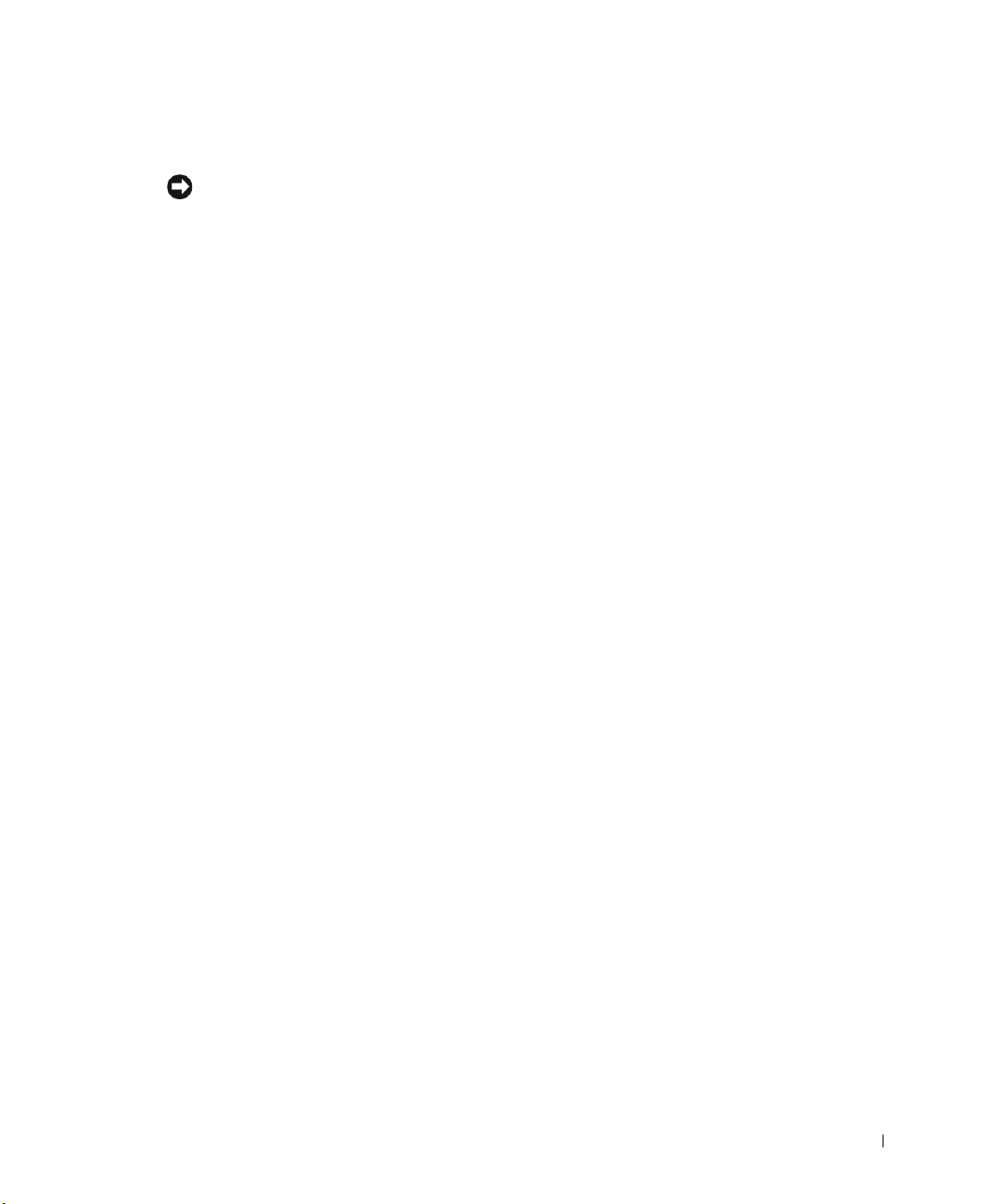
Lors de l’utilisation de votre ordinateur (suite)
AVIS : avant de déconnecter un périphérique ou de retirer un module de mémoire, une carte
Mini PCI ou un modem, patientez 5 secondes après la mise hors tension de l'ordinateur pour
éviter d'endommager la carte système.
1
Éteignez l'ordinateur et tous les autres périphériques qui y sont connectés.
2 Débranchez votre ordinateur et tous les périphériques connectés de leurs prises
électriques pour réduire le risque de blessure ou de décharge électrique. Déconnectez
également de l'ordinateur les lignes téléphoniques ou de télécommunication.
3 Retirez la batterie principale de la baie de batterie et, si nécessaire, la batterie secondaire
de la baie modulaire.
4 Mettez-vous à la masse en touchant la surface métallique non peinte du panneau d'E/S
situé à l'arrière de l'ordinateur.
Pendant votre intervention, touchez régulièrement le panneau E/S pour dissiper toute
électricité statique qui pourrait endommager les composants internes.
Protection contre les décharges électrostatiques
L'électricité statique peut endommager les composants de votre ordinateur. Pour éviter de tels
dommages, déchargez l’électricité statique de votre corps avant de toucher tout composant
électronique de votre ordinateur, comme par exemple, un module de mémoire. Il vous suffit
pour cela de toucher une surface métallique non peinte sur le panneau d'E/S de l'ordinateur.
Tandis que vous continuez à travailler à l'intérieur de l'ordinateur, pensez à toucher un
connecteur d'E/S de temps à autre pour vous débarrasser de la charge statique accumulée
par votre corps.
Vous pouvez également prendre les mesures suivantes pour prévenir les dommages dus
aux décharges électrostatiques (ESD):
• Lorsque vous déballez un composant sensible à l'électricité statique de son carton d'emballage,
n'enlevez le composant de ce carton d'emballage antistatique que lorsque vous êtes prêt à
l'installer. Juste avant d'ôter l'emballage antistatique, veillez à décharger votre corps de son
électricité statique.
• Quand vous transportez un composant sensible, placez-le d'abord dans un emballage ou un
conteneur antistatique.
• Manipulez tous les composants sensibles dans une zone antistatique. Si possible, utilisez des
tapis antistatiques sur le sol et sur votre plan de travail.
Lors de l’utilisation de votre ordinateur 15
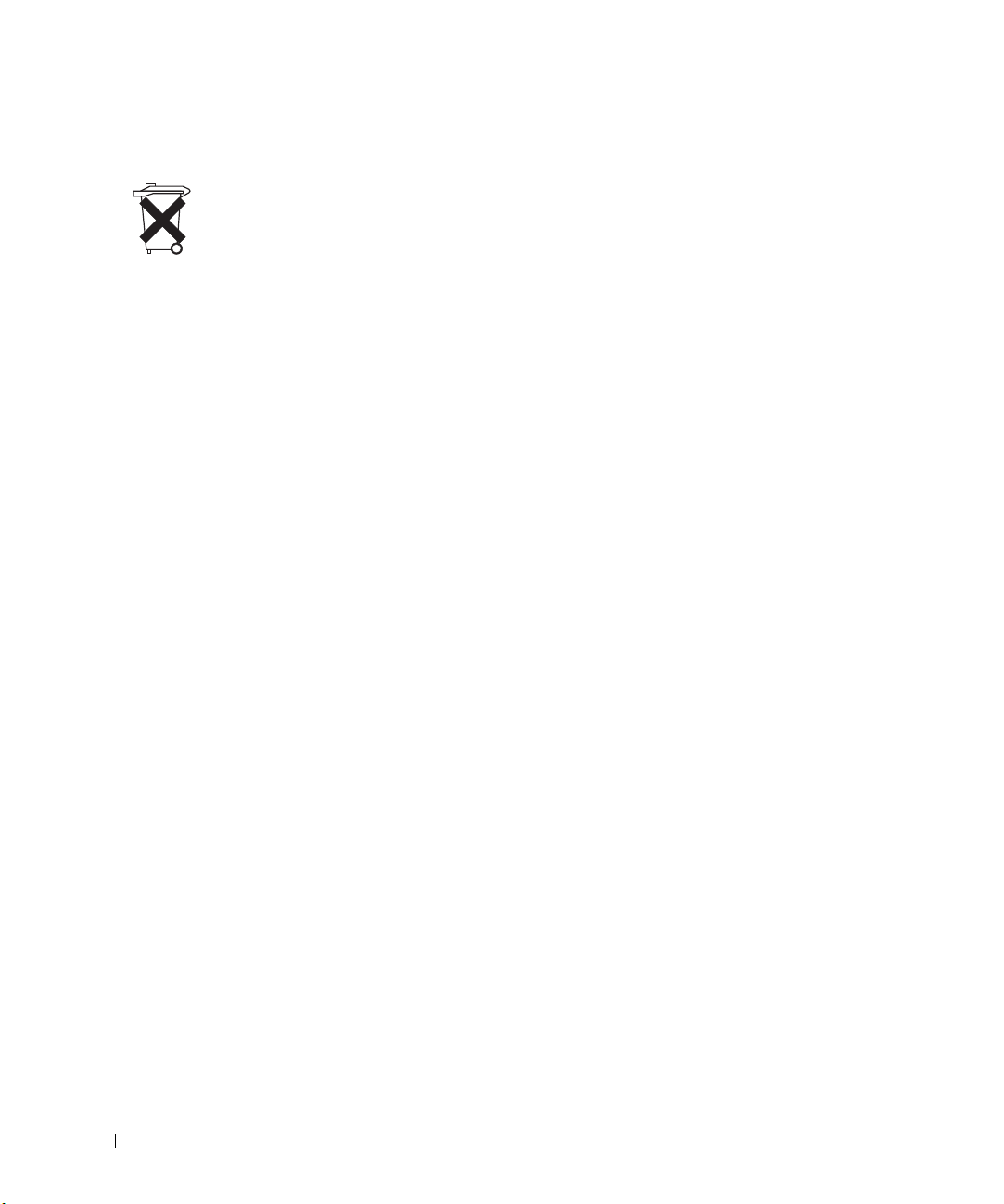
Lors de l’utilisation de votre ordinateur (suite)
Élimination des batteries
Votre ordinateur utilise une batterie au lithium-ion et une pile bouton NiMH (Nickel hydrure
de métal). Pour obtenir des instructions sur le remplacement de la batterie lithium-ion de votre
ordinateur, consultez la section relative à ce sujet dans la documentation Dell fournie avec
votre ordinateur. La durée de vie de cette pile bouton est telle qu'il est fort probable que vous
n'aurez jamais besoin de la remplacer. Si, toutefois, vous deviez la remplacer, adressez-vous
www.dell.com | support.dell.com
à un technicien de maintenance agréé, qui est le seul habilité à effectuer cette opération.
Ne jetez pas la batterie avec les ordures ménagères. Contactez le service municipal de
traitement des déchets pour connaître l'adresse du site de dépôt le plus proche de votre
domicile.
16 Lors de l’utilisation de votre ordinateur
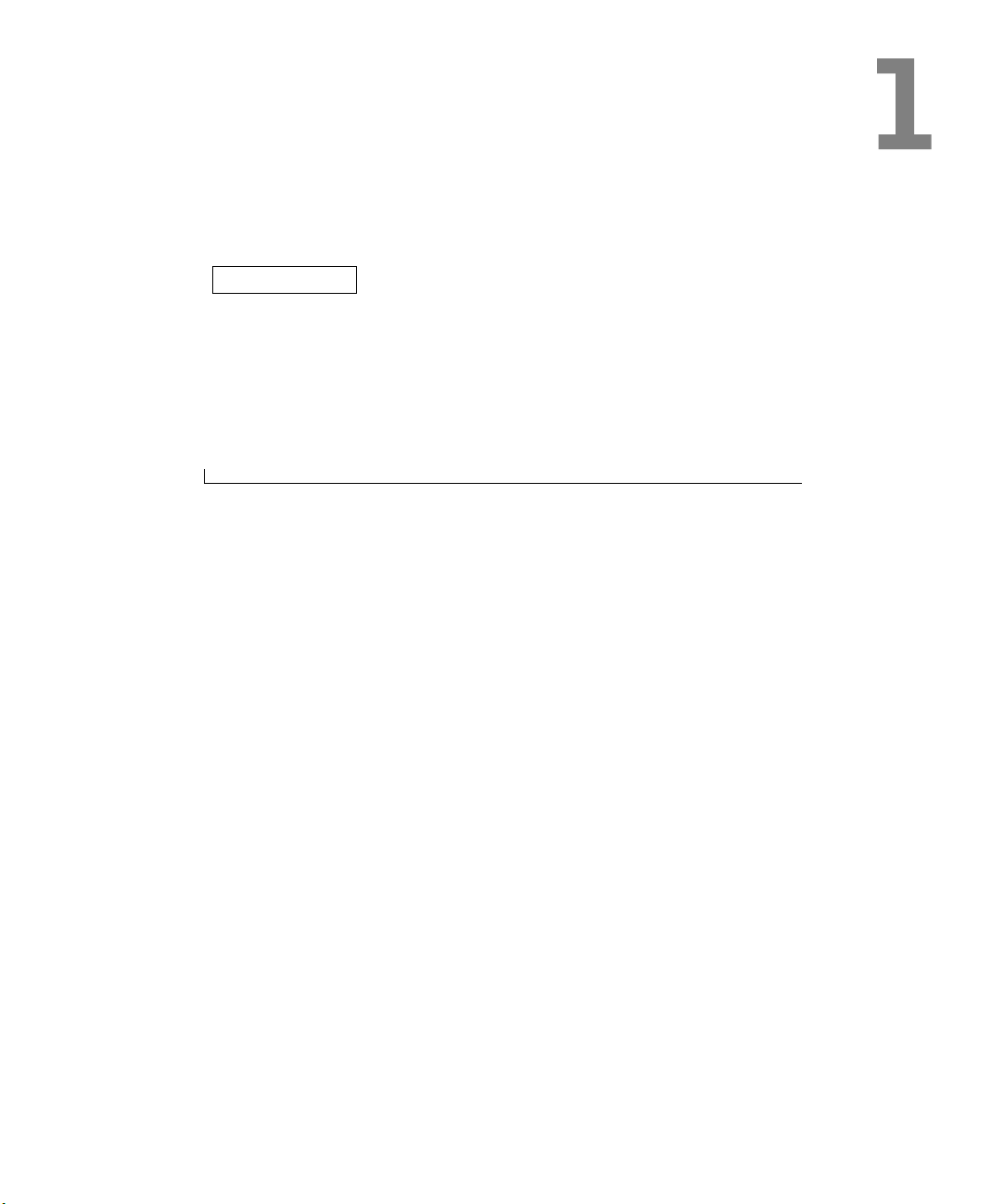
SECTION 1
Configuration et utilisation de votre ordinateur
Présentation de votre ordinateur
Configuration d'une imprimante
Transfert d'informations vers un nouvel ordinateur
Configuration d'un réseau familial et de bureau
Connexion à Internet
Copie de CD
Mise sous tension de votre ordinateur
Mise hors tension de votre ordinateur
Fermeture de session
Utilisation du clavier et du Touchpad
Dispositifs de protection de l'alimentation
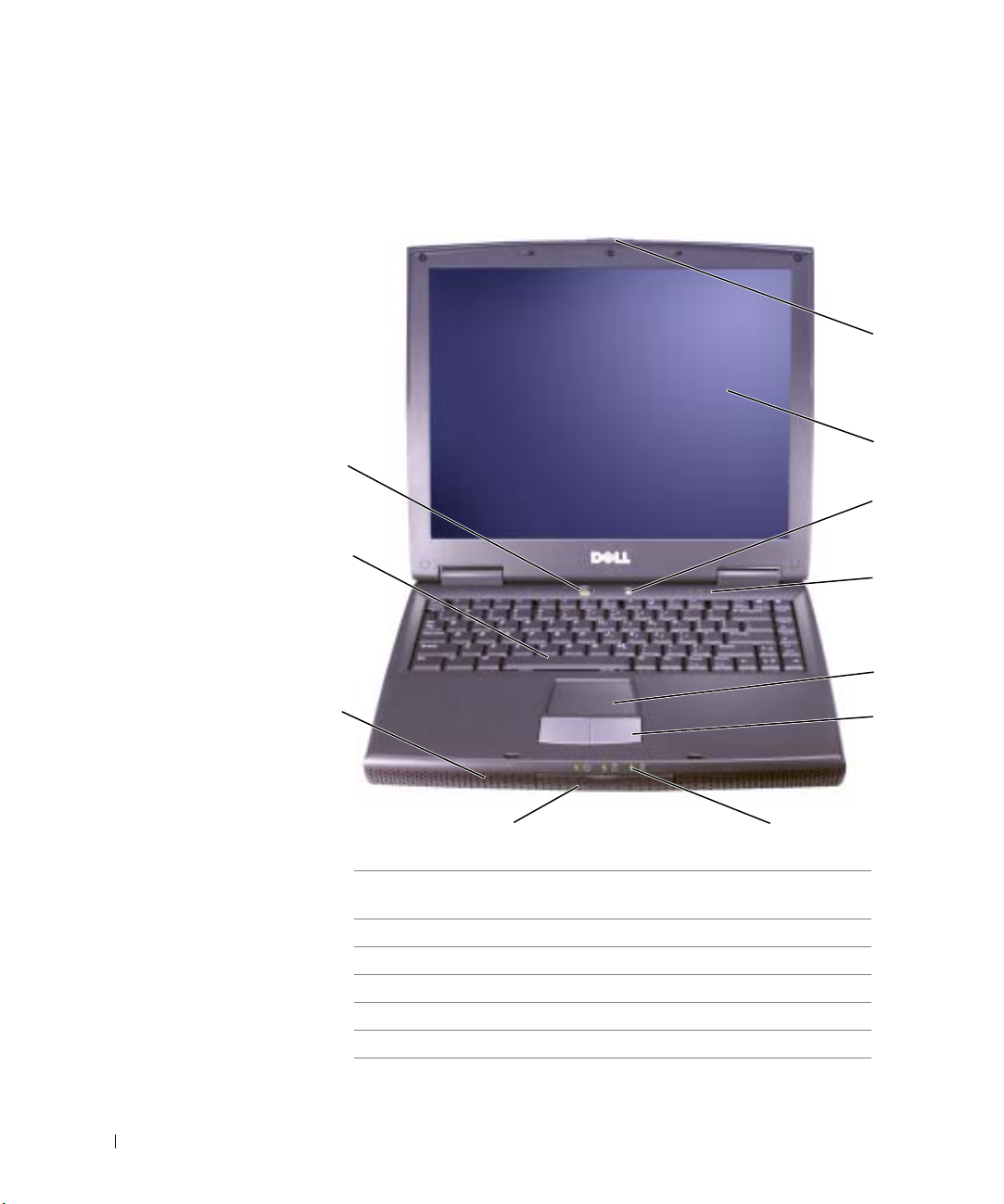
www.dell.com | support.dell.com
Présentation de votre ordinateur
Vue avant
1
2
11
3
10
4
5
9
1 dispositif de blocage de l'écran 7 voyants d'état
2 écran 8 unité de disque dur
3 bouton Dell™ AccessDirect™ 9 haut-parleur
4 voyants d'état du clavier 10 clavier
5 Touchpad 11 bouton d'alimentation
6 boutons du Touchpad
18 Configuration et utilisation de votre ordinateur
6
78
du périphérique
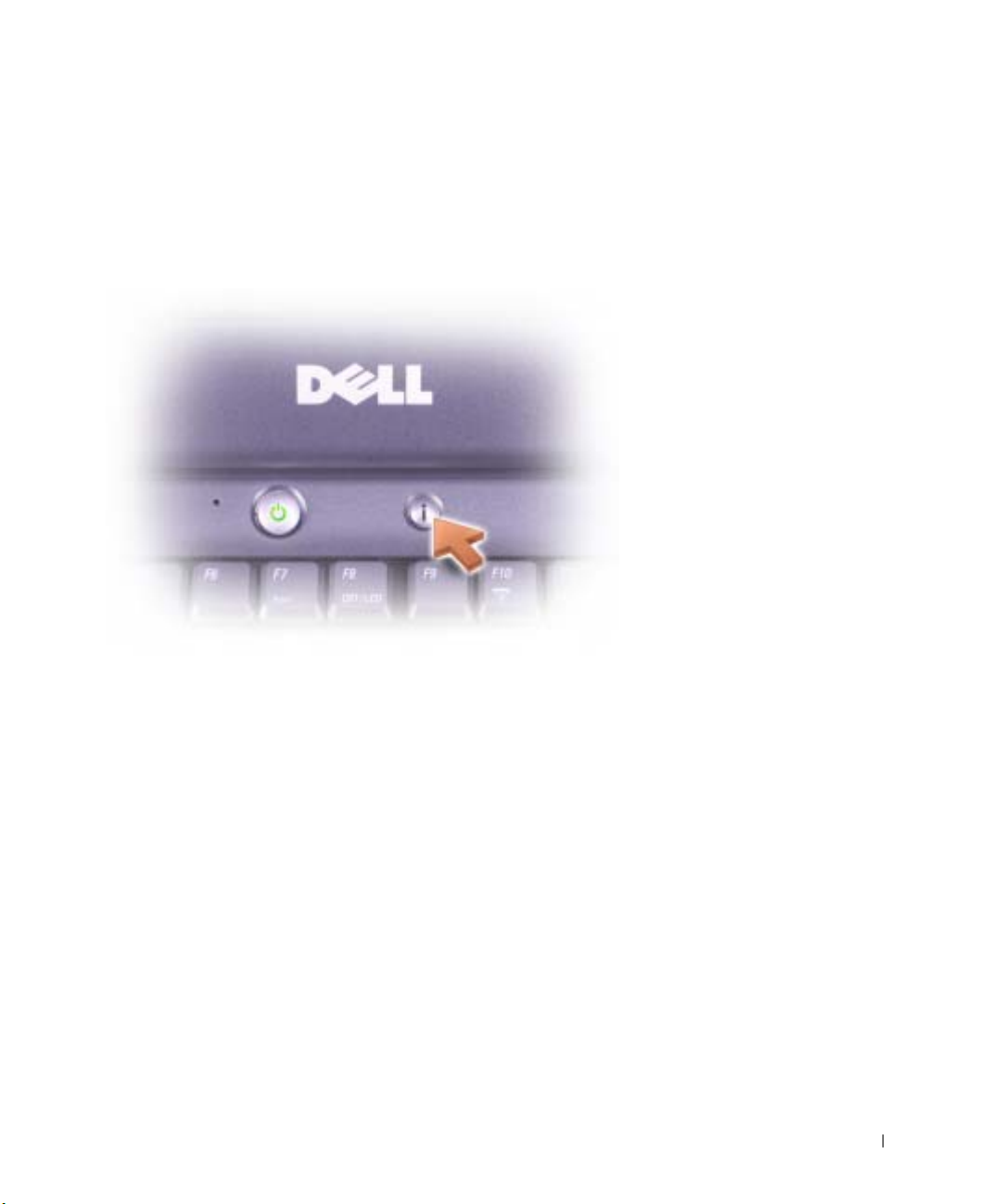
DISPOSITIF DE BLOCAGE DE L ' ÉCRAN. Permet de garder l'écran fermé.
É
CRAN. Reportez-vous au fichier d'aide Procédure pour obtenir des informations
supplémentaires sur l’utilisation de votre écran couleur. Pour accéder au fichier
d'aide, voir page 52.
OUTON DELL ACCESSDIRECT. Appuyez sur ce bouton pour accéder au
B
support et aux ressources supplémentaires installés par Dell sur votre ordinateur.
Configuration et utilisation de votre ordinateur 19
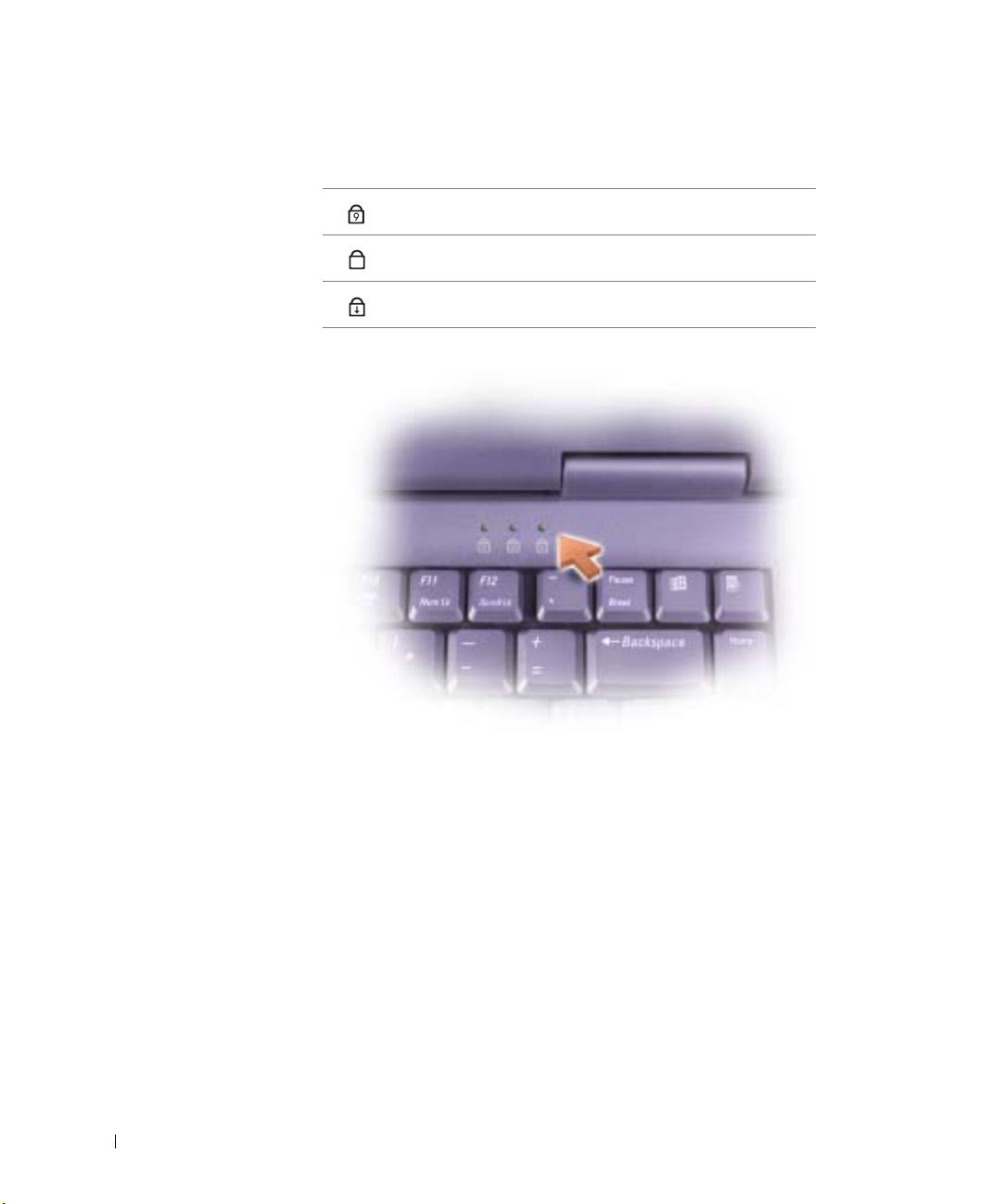
VOYANTS D'ÉTAT DU CLAVIER. Les voyants verts situés au-dessus du clavier
ont les fonctions suivantes :
www.dell.com | support.dell.com
9
A
S’allume lorsque le pavé numérique est activé.
S’allume lorsque la fonction Majuscule est activée.
S’allume lorsque la fonction Arrêt défil est activée.
T
OUCHPAD. Utilisez le touchpad et ses boutons comme s'il s'agissait d'une souris.
Pour plus d'informations, voir page 46.
B
OUTONS DU TOUCHPAD. Utilisez le Touchpad et ses boutons
comme s'il s'agissait d'une souris. Pour plus d'informations, voir page 45.
20 Configuration et utilisation de votre ordinateur
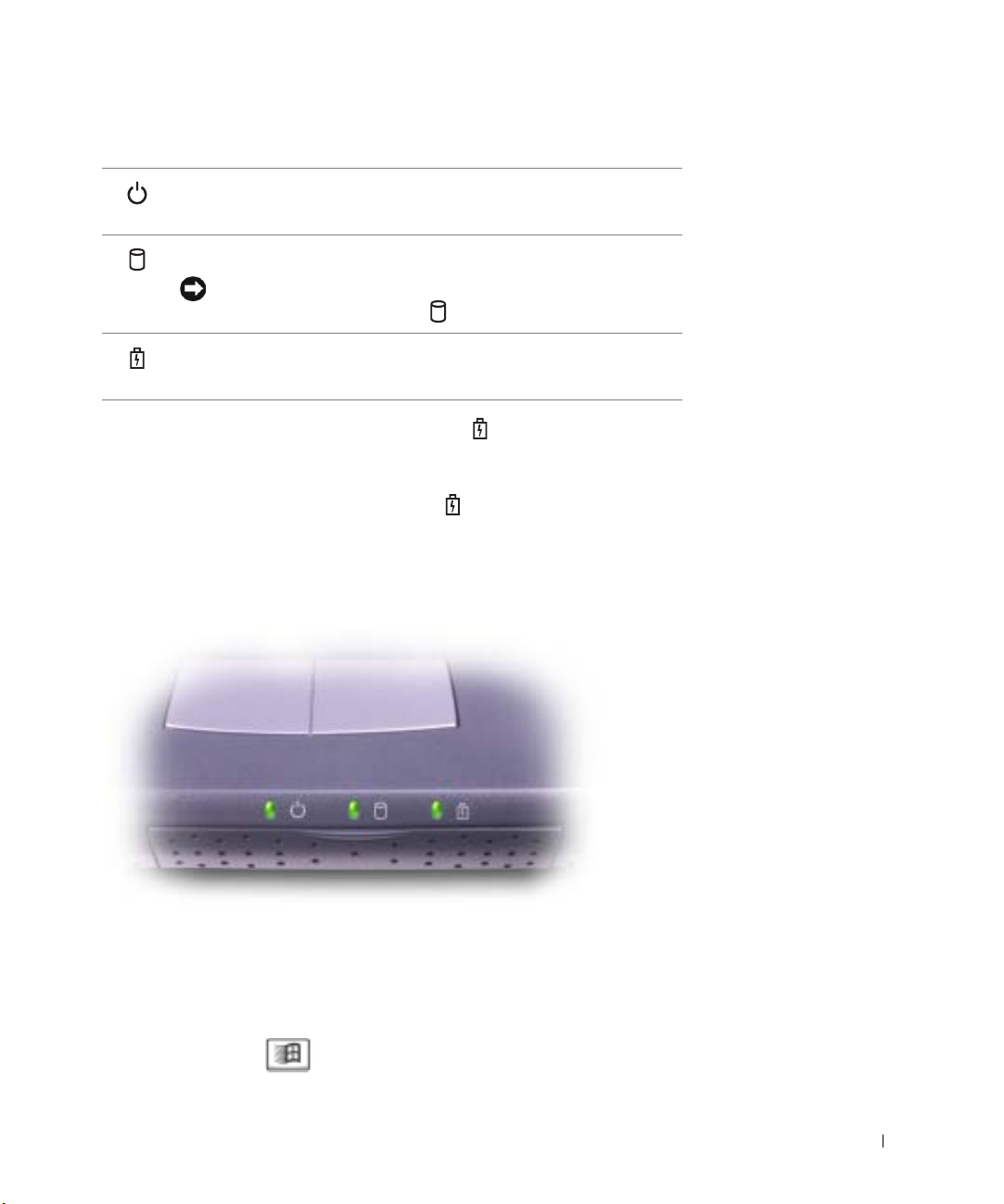
VOYANTS D'ÉTAT DU PÉRIPHÉRIQUE
S'allume lorsque vous mettez l'ordinateur sous tension et clignote
lorsqu'il est en mode Mise en veille.
S'allume lorsque l'ordinateur lit ou écrit des données sur le disque dur.
AVIS : pour éviter toute perte des données, n'éteignez jamais
l'ordinateur lorsque le voyant clignote.
S'allume de façon fixe ou intermittente pour indiquer l'état de la
batterie.
Si l’ordinateur est relié à une prise secteur, le voyant fonctionne comme suit :
– Vert fixe : la batterie est complètement chargée
– Vert clignotant : la batterie se charge.
Si l'ordinateur fonctionne sur batterie, le voyant fonctionne comme suit :
– Éteint : la batterie n’est pas suffisamment chargée
(ou l’ordinateur est hors tension).
– Orange clignotant : le niveau de charge de la batterie est faible.
– Orange fixe : le niveau de charge de la batterie est critique.
D
ISQUE DUR. Stocke des logiciels et des données.
AUT-PARLEURS. Utilisez les raccourcis clavier de commande du volume pour
H
régler le volume des haut-parleurs intégrés. Pour plus d'informations, voir page 43.
C
LAVIER. Le clavier comprend un pavé numérique ainsi que la touche du logo
®
Microsoft
Windows® . Pour plus d'informations sur les raccourcis clavier
pris en charge, voir page 43.
Configuration et utilisation de votre ordinateur 21
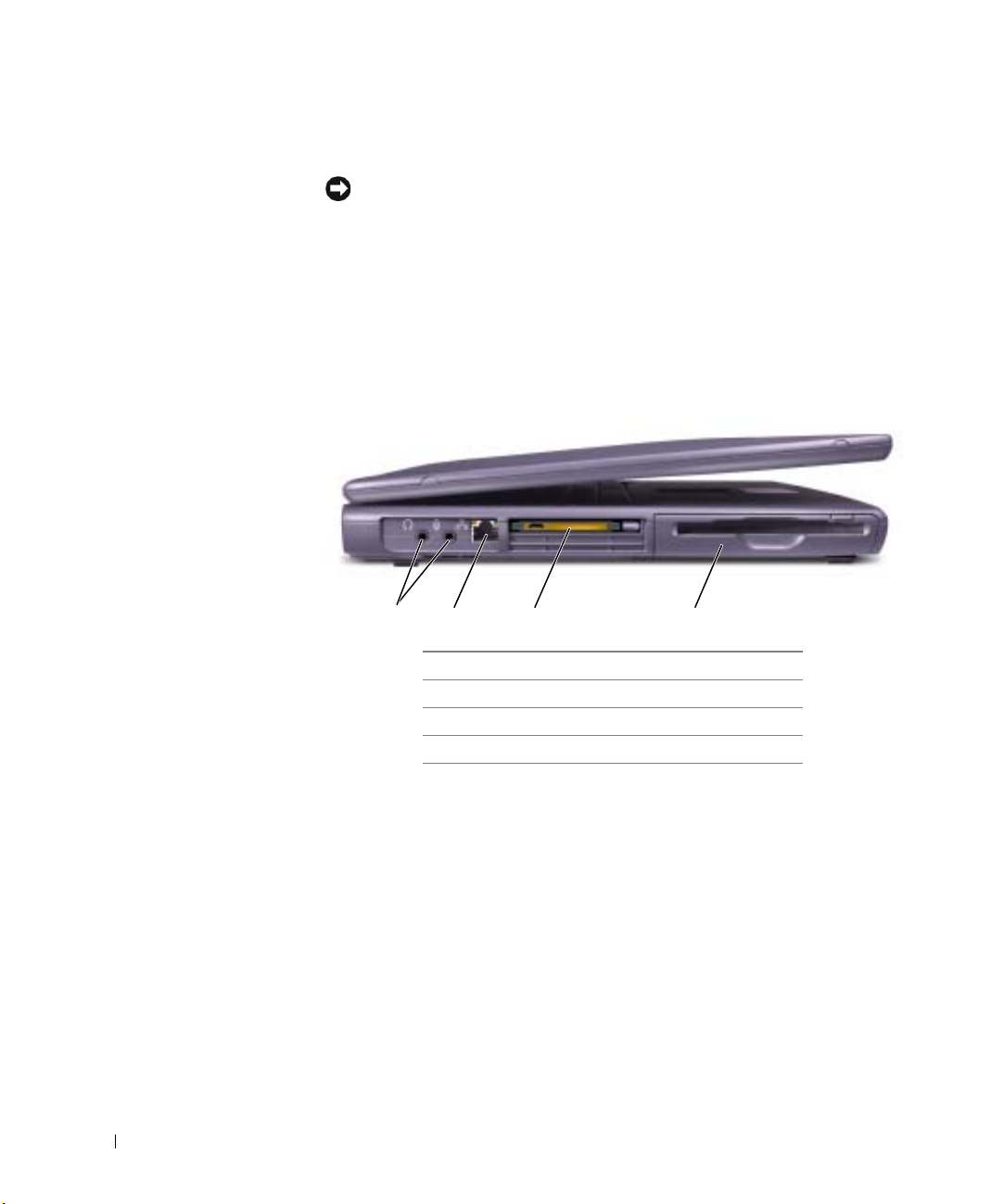
www.dell.com | support.dell.com
BOUTON D ' ALIMENTATION. Appuyez sur le bouton d'alimentation pour allumer
l'ordinateur ou activer le mode Mise en veille.
AVIS : pour éviter la perte de données, procédez à un arrêt du système par
Windows (voir page 39) plutôt que d’appuyer sur le bouton d’alimentation
pour éteindre votre ordinateur.
Si l'ordinateur ne répond plus, appuyez sur le bouton d'alimentation et maintenez-le
enfoncé jusqu'à ce que l'ordinateur s'éteigne complètement (cela peut prendre
environ 4 secondes).
Vue du côté gauche
1
2
1 connecteurs audio (2)
2 connecteur réseau
3 emplacement pour carte PC
4 lecteur de disquette
34
22 Configuration et utilisation de votre ordinateur
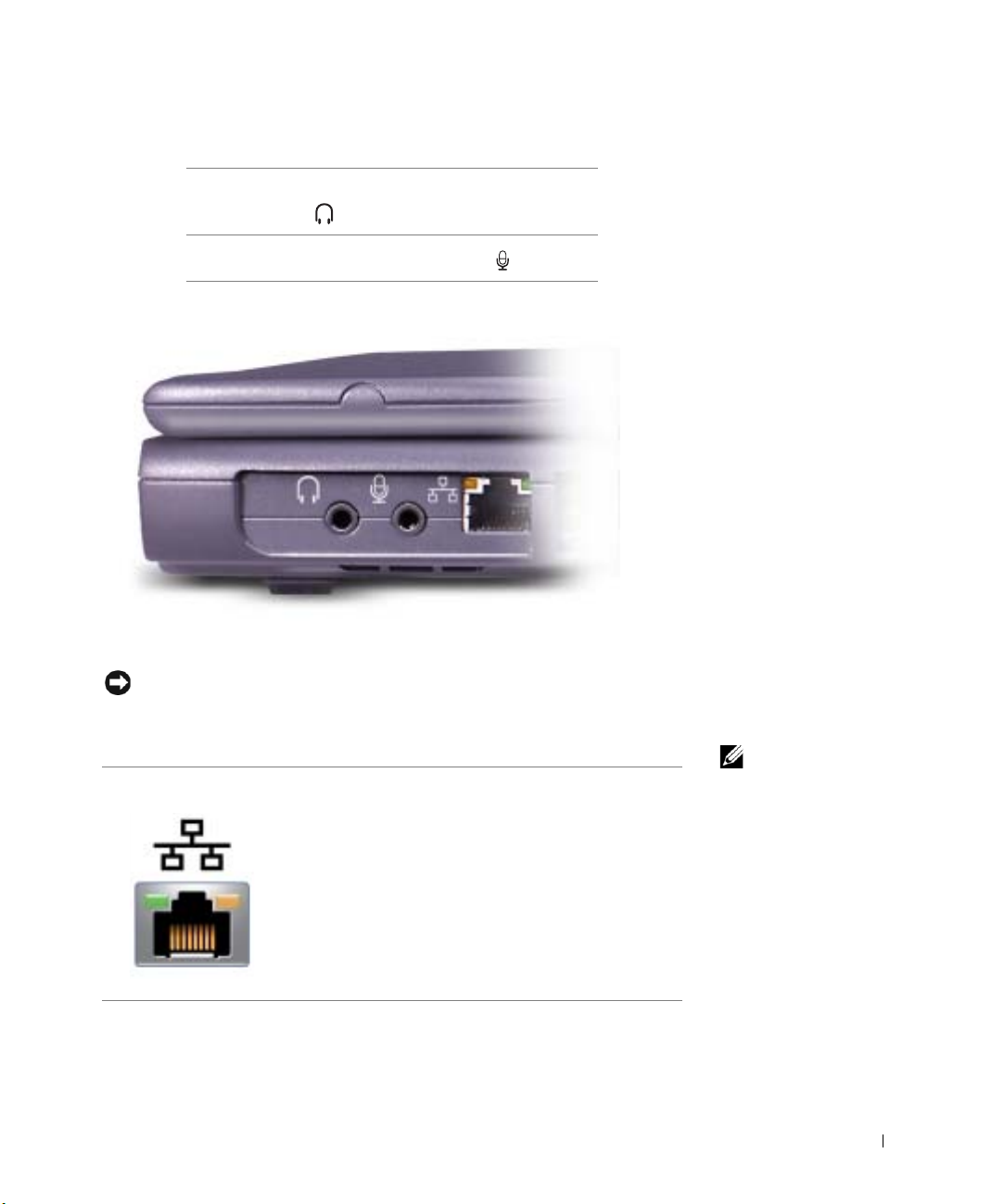
CONNECTEURS AUDIO
Branchez les écouteurs ou les haut-parleurs
au connecteur .
Branchez un microphone au connecteur .
CONNECTEUR DE LA CARTE RÉSEAU
AVIS : le connecteur réseau est légèrement plus large que le connecteur de
modem. Pour éviter d’endommager votre ordinateur, ne branchez pas une ligne
téléphonique au connecteur réseau.
Permet de relier l'ordinateur à un réseau. Le voyant
à côté du connecteur indique le passage de
communications, via le réseau filaire ou sans fil.
Pour plus d'informations sur l'utilisation de la carte
réseau, reportez-vous à la documentation en ligne
livrée avec votre ordinateur. Pour accéder aux guides
d’utilisation des périphériques, voir le fichier d’aide
Procédure. Pour accéder au fichier d'aide, voir page 52.
Configuration et utilisation de votre ordinateur 23
CONSEIL :
le connecteur réseau est
légèrement plus large que
le connecteur de modem.
Ne branchez pas une ligne
téléphonique au connecteur réseau.
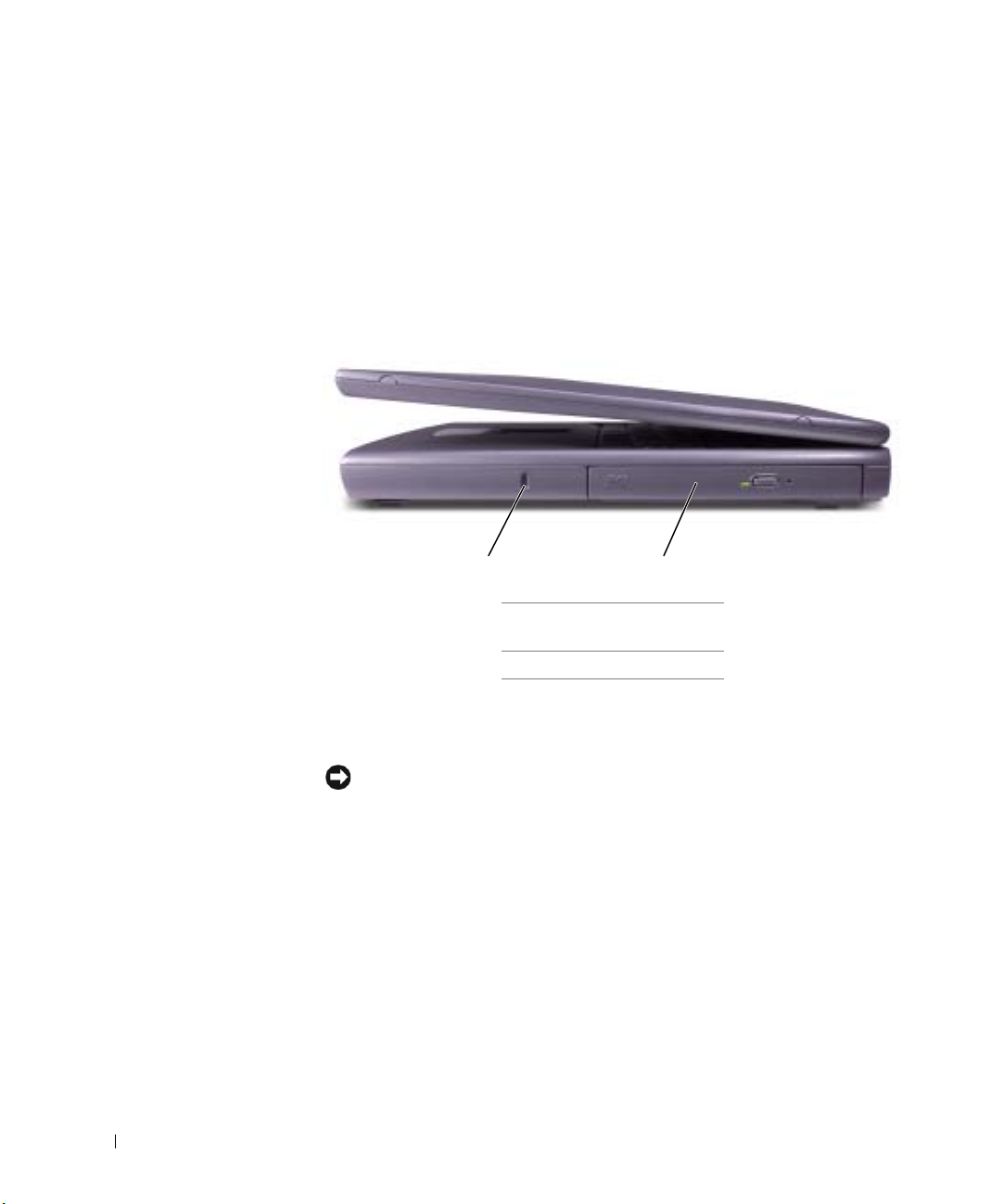
www.dell.com | support.dell.com
EMPLACEMENT POUR CARTE PC. Prend en charge une carte PC, comme un
modem ou un adaptateur réseau. Est équipé de deux connecteurs qui acceptent
différents types de cartes PC, y compris les modem ou réseau. L'ordinateur est livré
avec un cache en plastique installé dans cet emplacement. Voir le fichier d’aide
Proc éd ure pour obtenir des instructions. Pour accéder au fichier d'aide, voir page 52.
ECTEUR DE DISQUETTE. Lit et écrit des données sur une disquette.
L
Vue du côté droit
1
2
1 emplacement pour câble
de sécurité (antivol)
2 lecteur optique fixe
EMPLACEMENT POUR CÂBLE DE SÉCURITÉ (ANTIVOL). Permet de relier
à l'ordinateur un dispositif antivol disponible dans le commerce. Reportez-vous
aux instructions livrées avec le produit pour des informations supplémentaires.
AVIS : avant d'acheter un tel dispositif, assurez-vous qu'il s'adaptera
à l'emplacement pour câble de sécurité de votre ordinateur.
24 Configuration et utilisation de votre ordinateur
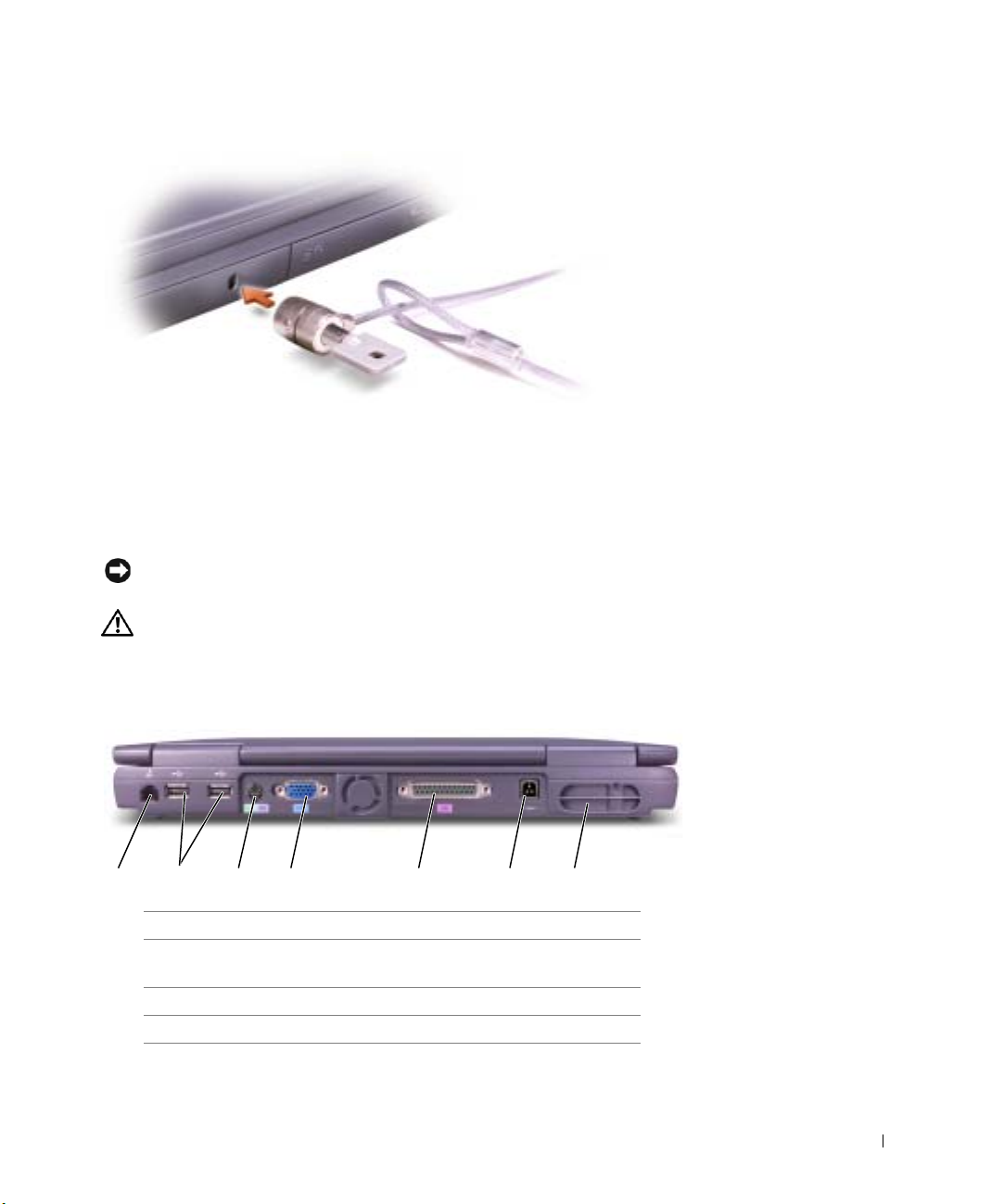
LECTEUR OPTIQUE FIXE. Est destiné à accueillir des périphériques tels qu'un
lecteur de CD, de DVD, de CD réinscriptibles (CD-RW) ou un lecteur combiné
CD-RW/DVD.
Vue arrière
AVIS : pour éviter d’endommager l’ordinateur, attendez 5 secondes après sa
mise hors tension pour déconnecter un périphérique externe.
ATTENTION : évitez d'introduire des objets dans les arrivées d'air,
de les obstruer ou de laisser de la poussière s’y accumuler. Cela
risquerait d'endommager l'ordinateur ou de provoquer un
incendie.
1 2 34 567
1 connecteur modem 5 connecteur parallèle
2 connecteurs USB (2) 6 connecteur de l'adaptateur
CA/CC
3 connecteur PS/2 7 grille d'aération
4 connecteur vidéo
Configuration et utilisation de votre ordinateur 25
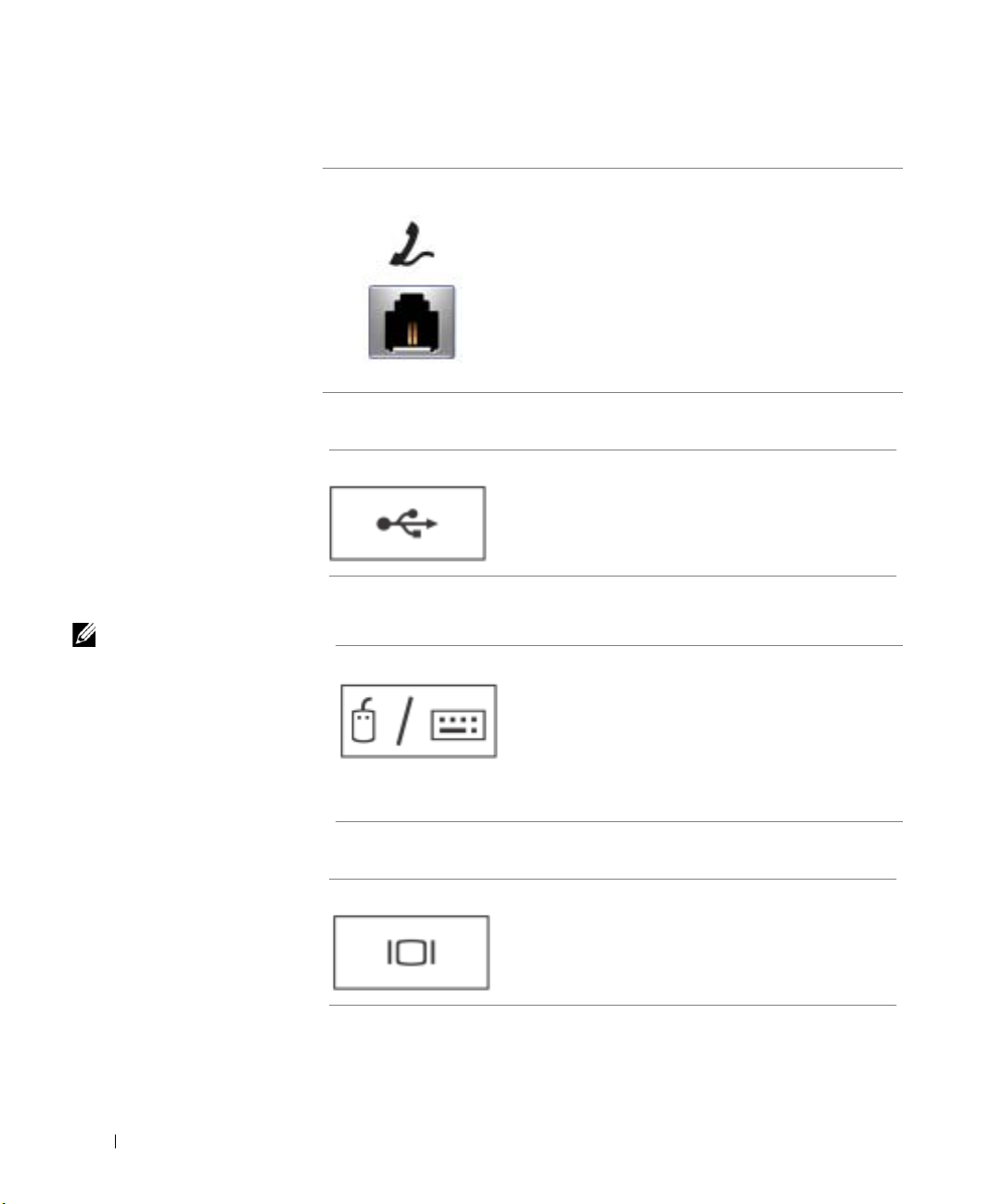
CONNECTEUR MODEM
Connectez une ligne téléphonique au connecteur
modem.
Pour plus d'informations sur l'utilisation du modem,
reportez-vous à la documentation électronique livrée
avec votre ordinateur. Pour accéder aux guides
d’utilisation des périphériques, voir le fichier d’aide
Procédure. Pour accéder au fichier d'aide, voir page 52.
www.dell.com | support.dell.com
CONSEIL : vous pouvez
utiliser simultanément le
clavier intégré ou un clavier externe. Mais lorsque
vous connectez un clavier
ou un pavé numérique
PS/2, le clavier intégré
est désactivé.
CONNECTEURS USB
C
ONNECTEUR PS/2
C
ONNECTEUR VIDÉO
Permet de connecter des périphériques USB,
tels qu'une souris, un clavier ou une imprimante.
Permet de connecter des périphériques compatibles
PS/2 tels qu'une souris, un clavier ou un pavé
numérique externe.
Éteignez l’ordinateur avant de connecter ou de retirer
un périphérique compatible PS/2. Si le périphérique ne
fonctionne pas, installez les pilotes depuis la disquette
ou le CD qui l’accompagne, et redémarrez l’ordinateur.
Permet de connecter un moniteur externe. Voir le
fichier d’aide Procédure pour obtenir des instructions.
Pour accéder au fichier d'aide, voir page 52.
26 Configuration et utilisation de votre ordinateur
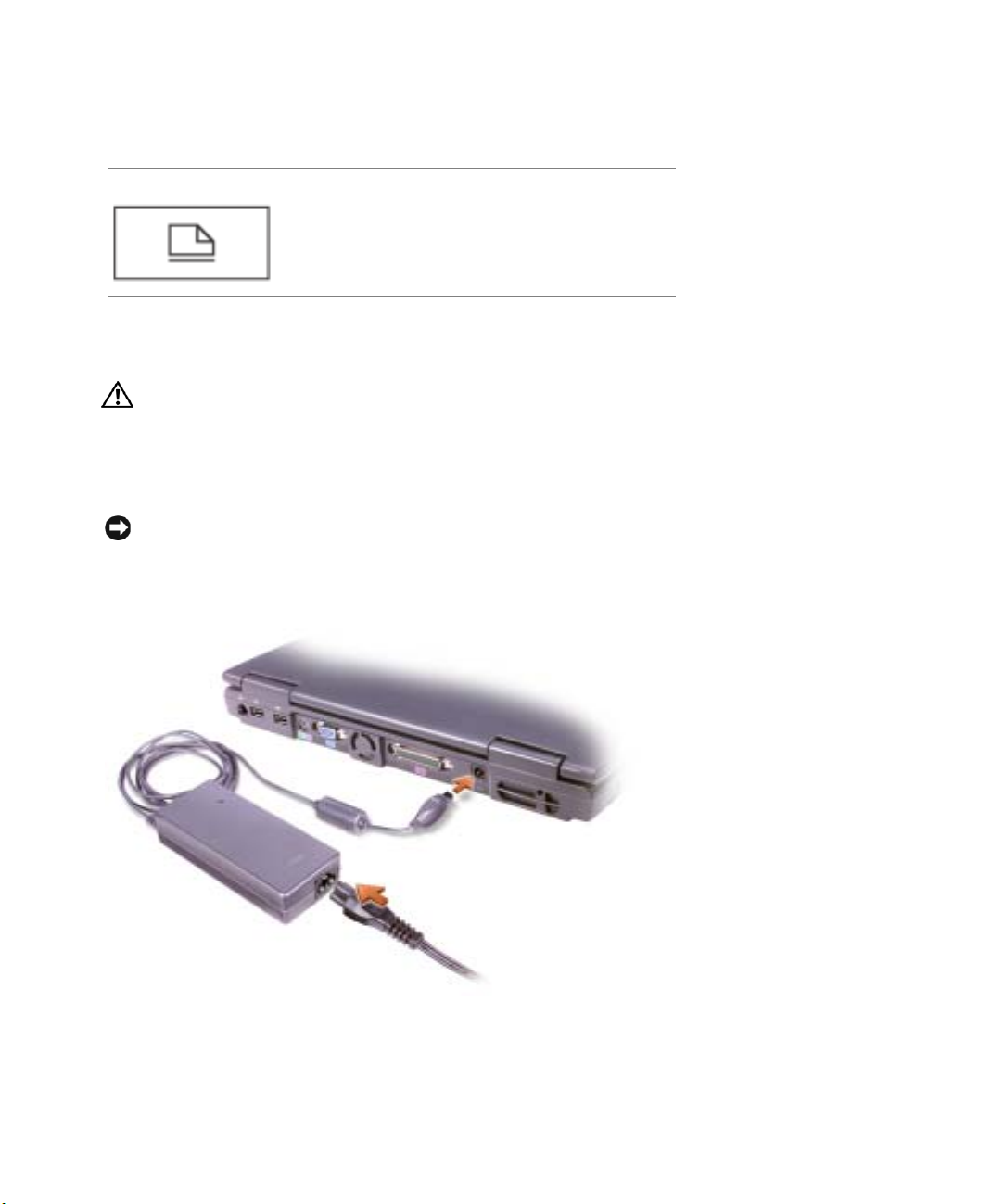
CONNECTEUR PARALLÈLE
Permet de connecter un périphérique parallèle,
par exemple une imprimante.
CONNECTEUR DE L 'ADAPTATEUR CA/CC. Permet de connecter un adaptateur
CA/CC à l’ordinateur. Vous pouvez connecter l'adaptateur CA/CC à votre
ordinateur, que ce dernier soit allumé ou éteint.
ATTENTION : l'adaptateur CA/CC peut fonctionner sur les prises
électriques du monde entier. Cependant, les connecteurs et les
rampes d’alimentation varient selon les pays. L'utilisation d'un
câble incompatible ou mal connecté à la prise électrique ou à la
rampe d’alimentation risque de provoquer un incendie ou
d'endommager le matériel.
AVIS : lorsque vous déconnectez l'adaptateur CA/CC de l'ordinateur, attrapez
le connecteur du câble de l'adaptateur, pas le câble lui-même, et tirez dessus
fermement mais sans forcer, afin d'éviter d'endommager le câble.
A
RRIVÉE D ’AIR. Un ventilateur interne permet d'aérer l'ordinateur, prévenant
ainsi la surchauffe des composants.
Configuration et utilisation de votre ordinateur 27
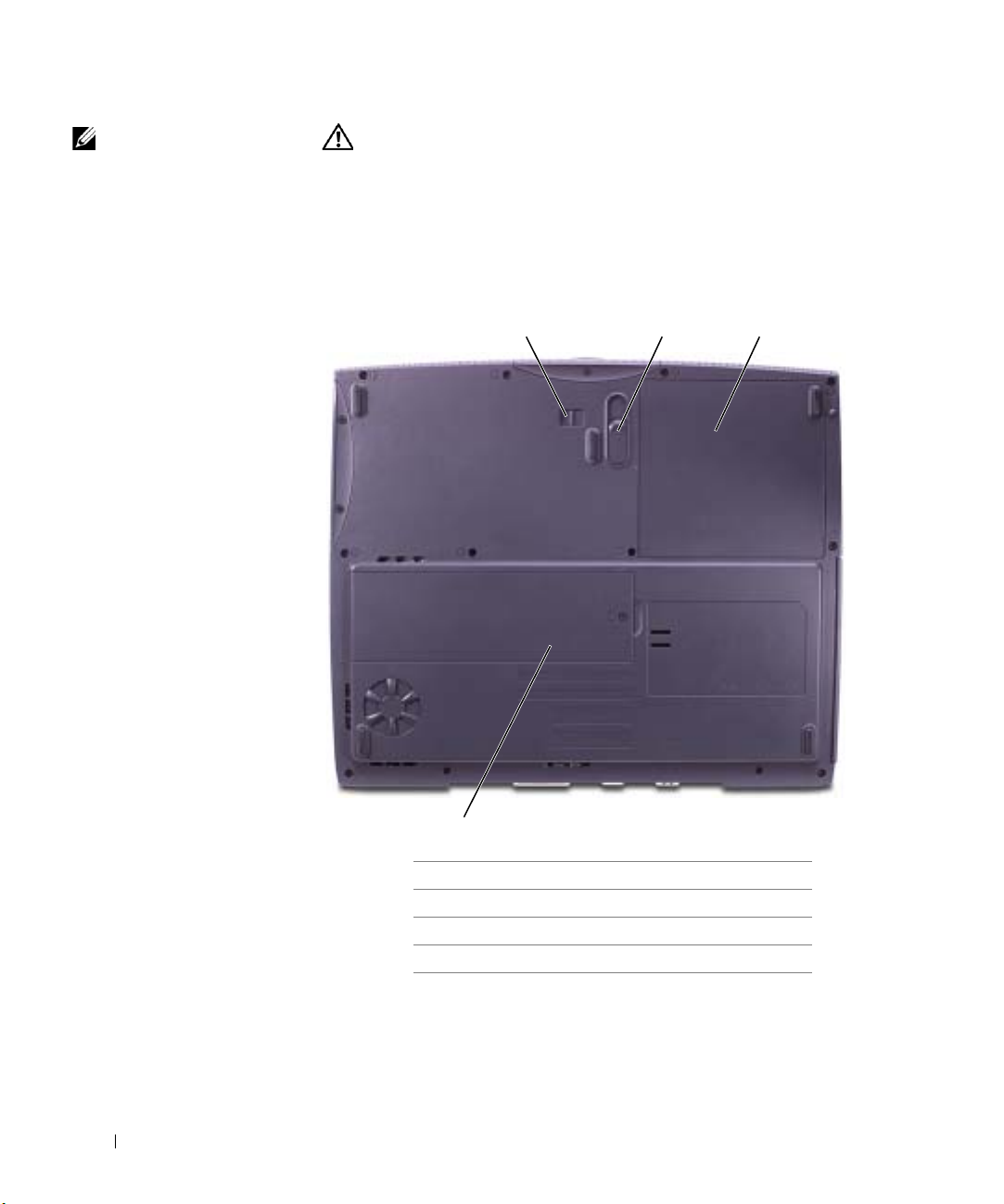
CONSEIL : les ventila-
teurs se mettent en
marche lorsque l'ordinateur chauffe. Les ventilateurs risquent de produire
un bruit. Ceci est tout à
fait normal et ne signifie
en aucun cas que les ventilateurs ou l'ordinateur
sont défectueux.
www.dell.com | support.dell.com
ATTENTION : évitez d'introduire des objets dans les arrivées d'air,
de les obstruer ou de laisser de la poussière s’y accumuler. Ne
gardez pas votre ordinateur en fonctionnement dans un environnement peu aéré, comme une mallette fermée. Le manque de
ventilation risquerait de provoquer un incendie ou d'endommager
l'ordinateur.
Vue de dessous
1 23
4
1 verrou de la batterie
2 loquet d’extraction de la batterie
3 batterie
4 capot du module de mémoire
VERROU DE LA BATTERIE. Permet de verrouiller le réceptacle de la batterie.
OQUET D ’EXTRACTION DE LA BATTERIE. Actionnez ce loquet pour extraire
L
la batterie de son réceptacle.
28 Configuration et utilisation de votre ordinateur
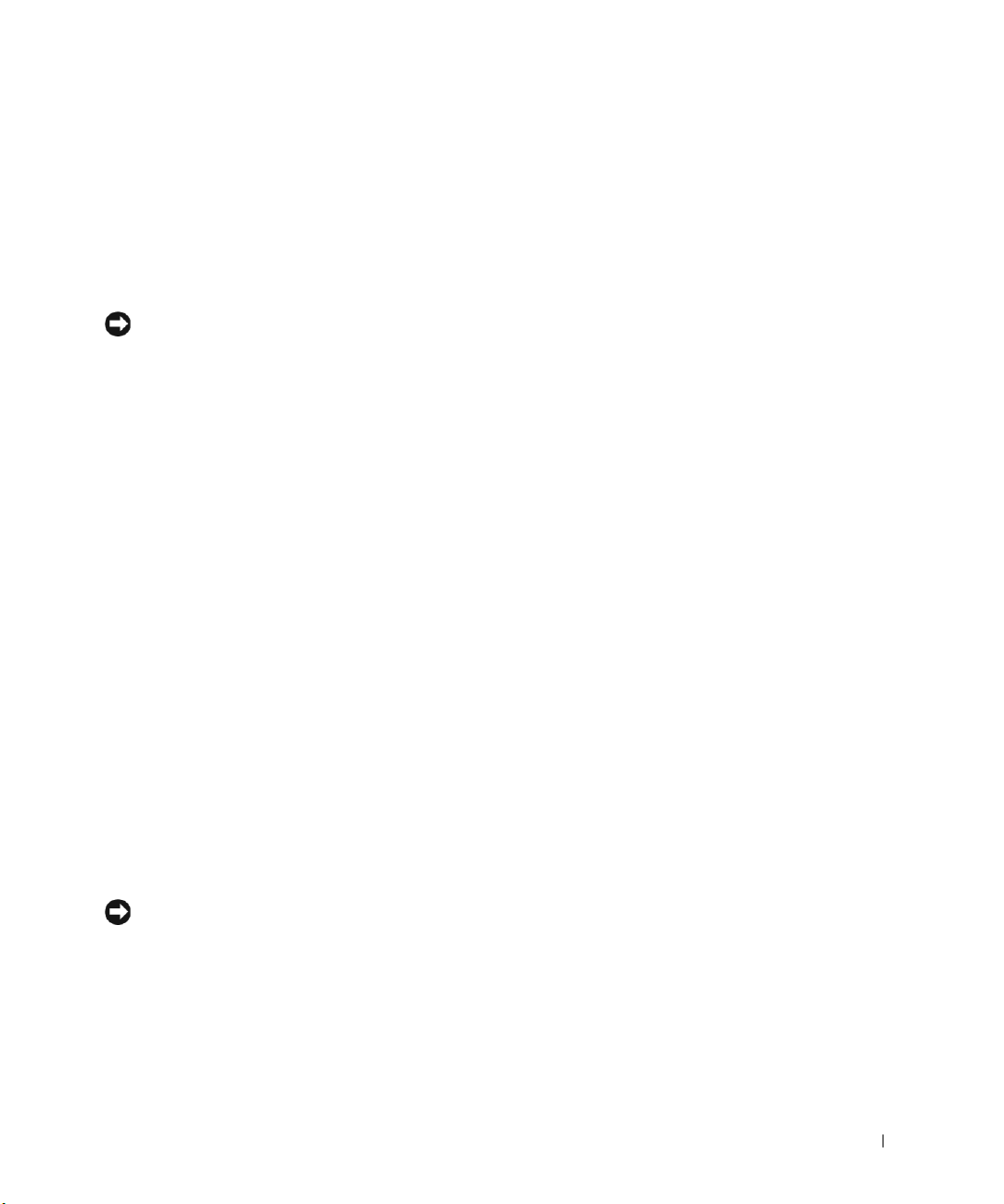
BATTERIE. Quand une batterie est installée, vous pouvez utiliser l'ordinateur sans
le raccorder à une prise électrique. Voir le fichier d’aide Procédure pour obtenir des
instructions. Pour accéder au fichier d'aide, voir page 52.
APOT DU MODULE DE MÉMOIRE. Contient le ou les modules de mémoire.
C
Voir page 87.
Configuration d'une imprimante
AVIS : configurez entièrement le système d'exploitation avant de connecter
une imprimante à l’ordinateur.
Reportez-vous à la documentation livrée avec votre imprimante pour
obtenir des informations sur la configuration, notamment comment :
• Obtenir et installer des pilotes à jour.
• Brancher l’imprimante à votre ordinateur.
• Charger du papier et installer la cartouche de toner ou d'encre
• Contacter le fabricant de l'imprimante pour obtenir une assistance
technique
Câble de l’imprimante
Votre imprimante se connecte à votre ordinateur avec un câble USB ou
parallèle. Le câble n’est pas toujours livré avec l’imprimante. Si vous devez
en acheter un séparément, vérifiez qu’il est bien compatible avec votre
imprimante. Si vous avez commandé un câble d’imprimante en même
temps que votre ordinateur, il doit être livré avec l'ordinateur.
Connexion d’une imprimante parallèle
1 Configurez entièrement le système d'exploitation, si vous ne l’avez pas
déjà fait.
2 Éteignez l'ordinateur (voir page 39).
AVIS : utilisez un câble parallèle de 3 m (10 pieds) maximum pour obtenir
les meilleurs résultats.
Configuration et utilisation de votre ordinateur 29
